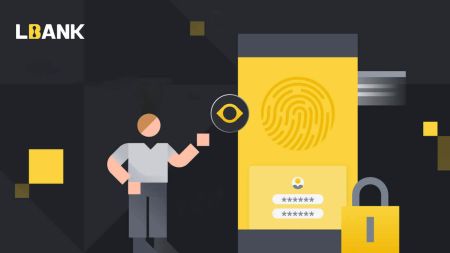LBank дээр дансаа хэрхэн бүртгүүлж, баталгаажуулах вэ
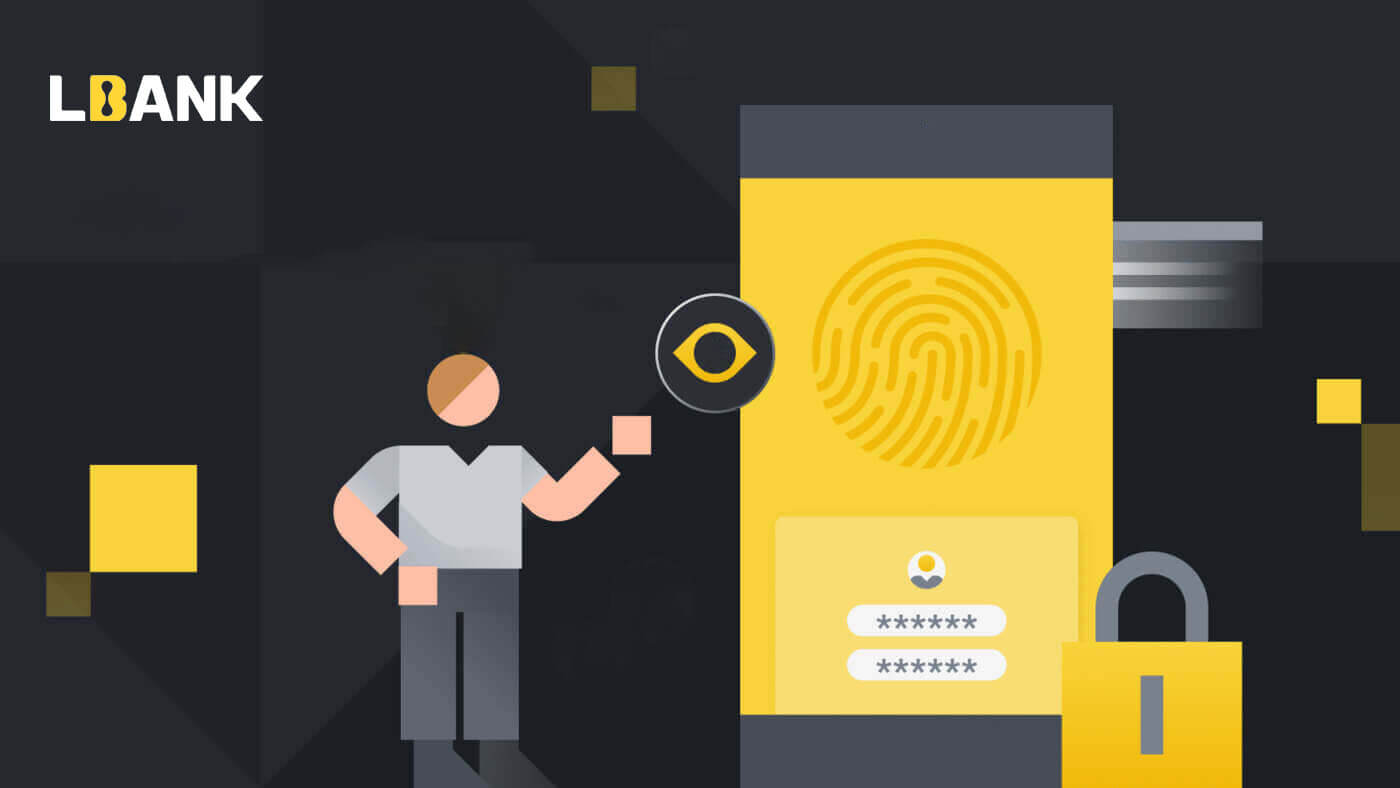
LBank дээр хэрхэн данс бүртгүүлэх вэ
Мобайл ашиглан LBank дансаа хэрхэн бүртгүүлэх вэ
LBank програмаар дамжуулан данс бүртгүүлнэ үү
1. Татаж авсан LBank App [ LBank App iOS ] эсвэл [ LBank App Android ]-г нээгээд профайлын дүрс дээр дараад [Нэвтрэх/Бүртгүүлэх] дээр товшино уу .
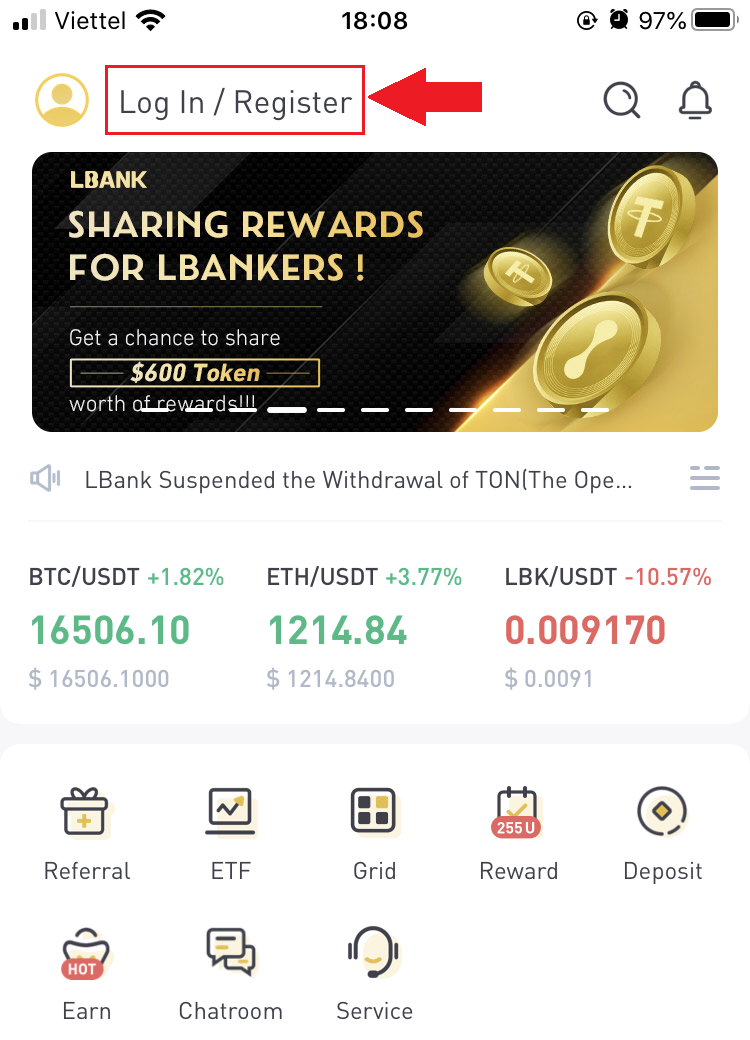
2. [Бүртгүүлэх] дээр дарна уу . Бүртгэлдээ ашиглах [Утасны дугаар] болон [Нууц үг] -ээ оруулна уу .

3. Нууц үг болон урилгын кодыг (заавал биш) тохируулна уу. [Лбанкны хэрэглэгчийн гэрээг уншсан, зөвшөөрч байна] гэдгийн хажууд байгаа нүдийг чагталаад [Бүртгүүлэх] дээр дарна уу .
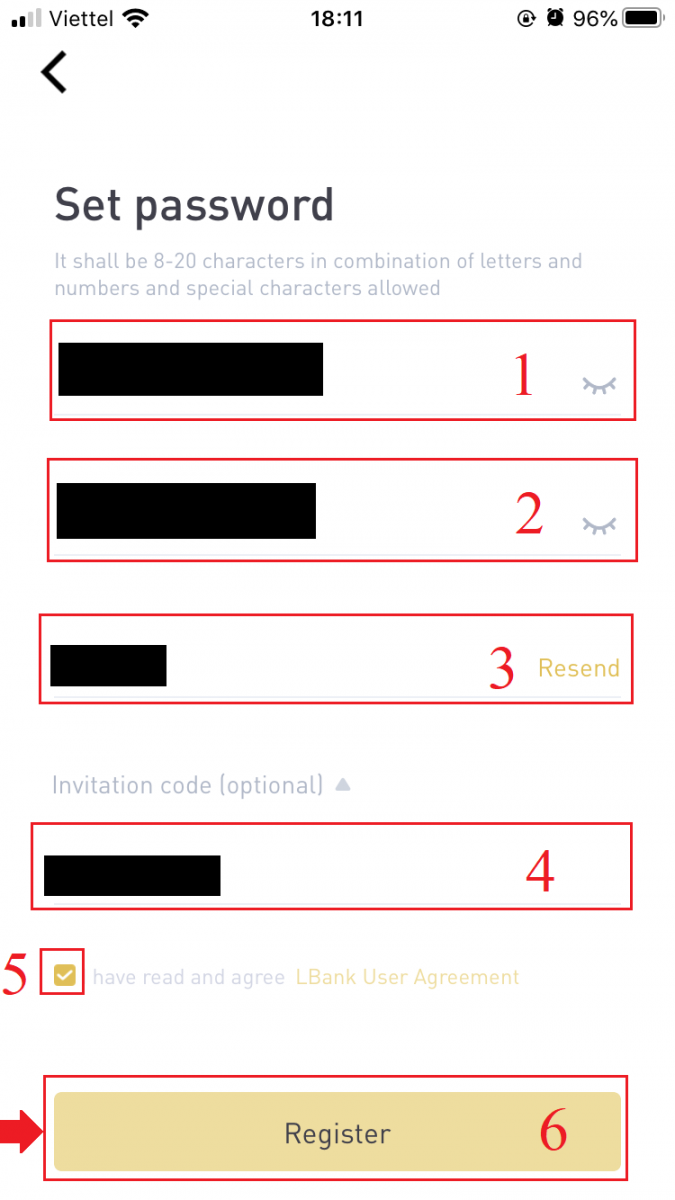
7. Таны дансны бүртгэл дууслаа.Одоо та арилжаагаа эхлүүлэхийн тулд нэвтэрч болно!
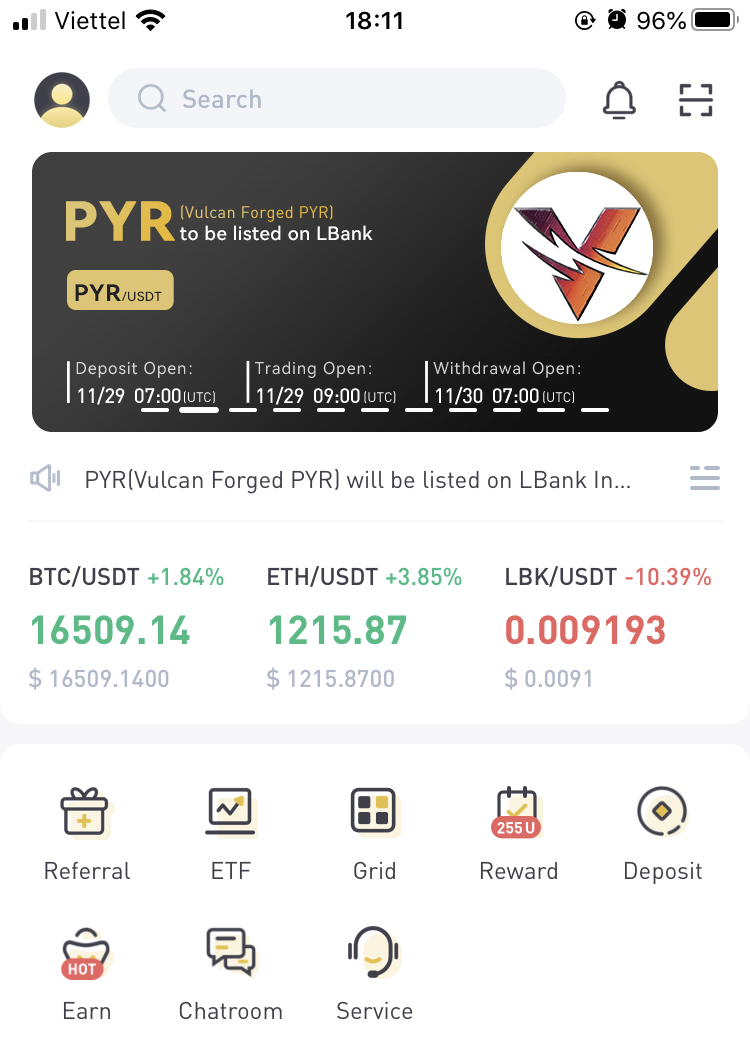
Тайлбар:
Бид таны дансны аюулгүй байдлын үүднээс хоёр хүчин зүйлийн баталгаажуулалтыг (2FA) идэвхжүүлэхийг зөвлөж байна. LBank нь Google болон SMS 2FA-г дэмждэг.
*Та P2P арилжаа эхлүүлэхийн өмнө эхлээд Identity Verification болон 2FA нэвтрэлт танилтыг бөглөх хэрэгтэй.
Мобайл вэбээр дамжуулан бүртгэлээ бүртгүүлнэ үү
1. Бүртгүүлэхийн тулд LBank-н нүүр хуудасны баруун дээд буланд байрлах тэмдгийг сонгоно уу .

2. [Бүртгүүлэх] дээр дарна уу .3. Бүртгэлдээ ашиглах [имэйл хаяг] болон [нууц үг] болон [Урилгын код (заавал биш)]

оруулна уу . [Лбанкны хэрэглэгчийн гэрээг уншсан ба зөвшөөрч байна] гэдгийн хажууд байгаа нүдийг сонгоод [Бүртгүүлэх] дээр товшино уу . 4. Таны имэйл рүү илгээсэн [И-мэйл баталгаажуулах код]-г оруулна уу. Дараа нь [Илгээх] дээр дарна уу .5. Баталгаажуулах кодыг таны имэйл рүү илгээнэ. 6. Таны дансны бүртгэл дууслаа.Одоо та арилжаагаа эхлүүлэхийн тулд нэвтэрч болно!




LBank дансаа компьютерээсээ хэрхэн бүртгүүлэх вэ
LBank дээр дансаа имэйлээр бүртгүүлнэ үү
1. Эхлээд та LBank-ийн вэб сайт руу орж , дээд талын баруун буланд байрлах [Бүртгүүлэх] дээр дарна уу.
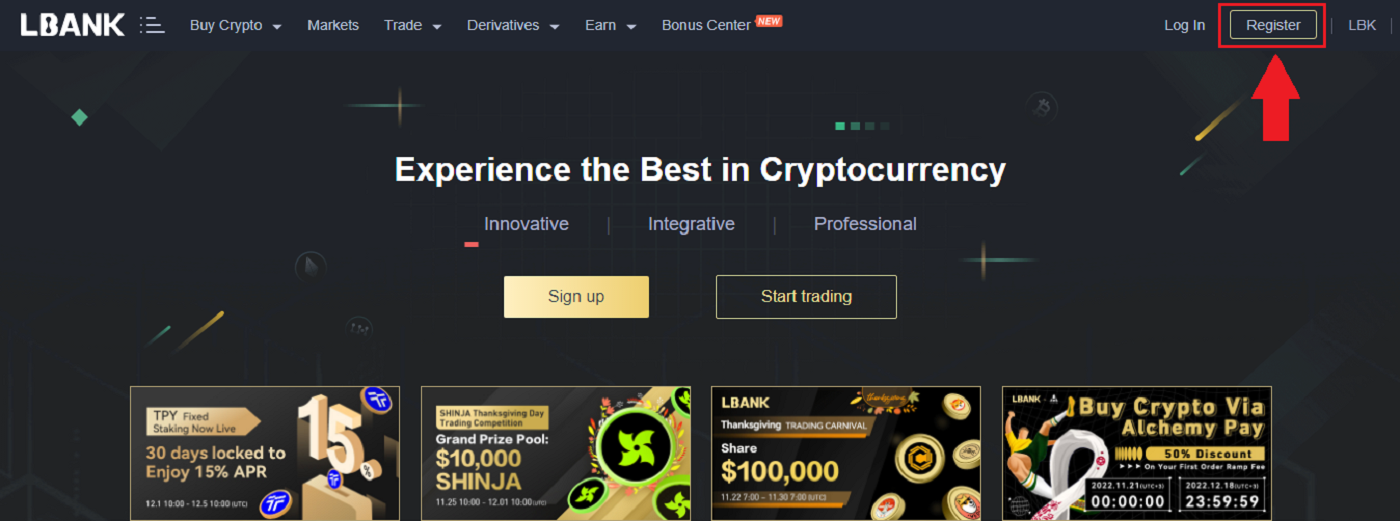
2. Бүртгэлийн хуудсыг нээгээд [И-мэйл] -ээ оруулаад нууц үгээ тохируулаад уншиж дууссаны дараа [Би LBank үйлчилгээний гэрээг уншсан] дээр дарж, [Бүртгүүлэх] дээр дарна уу .
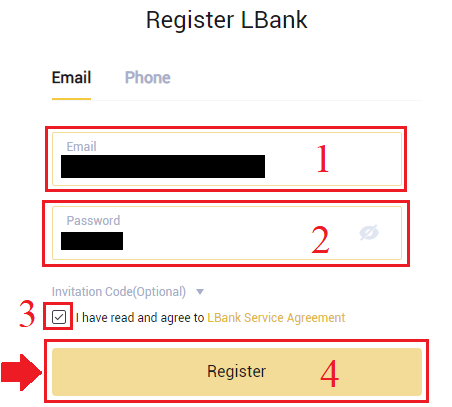
Санаж байна уу: Таны бүртгүүлсэн имэйл хаяг таны LBank данстай нягт холбоотой тул аюулгүй байдлаа хангаж, том жижиг үсэг, тоо, тэмдэгт агуулсан хүчтэй, төвөгтэй нууц үг сонгоно уу. Эцэст нь бүртгэлтэй цахим шуудангийн данс болон LBank-ийн нууц үгийн үнэн зөв бүртгэлийг хийнэ үү. Мөн тэдгээрийг анхааралтай байлга.
3. Оруулна уу[Баталгаажуулах код] таны имэйл рүү илгээгдсэн.
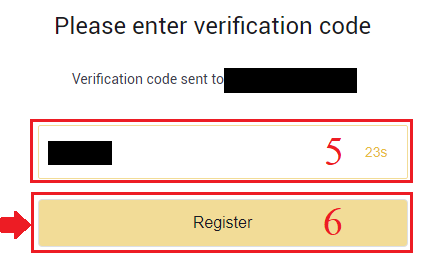
3. Нэгээс хоёр дахь алхмуудыг гүйцэтгэсний дараа таны дансны бүртгэл дууссан болно . Та LBank платформыг ашиглаж, арилжаа эхлүүлэх боломжтой .
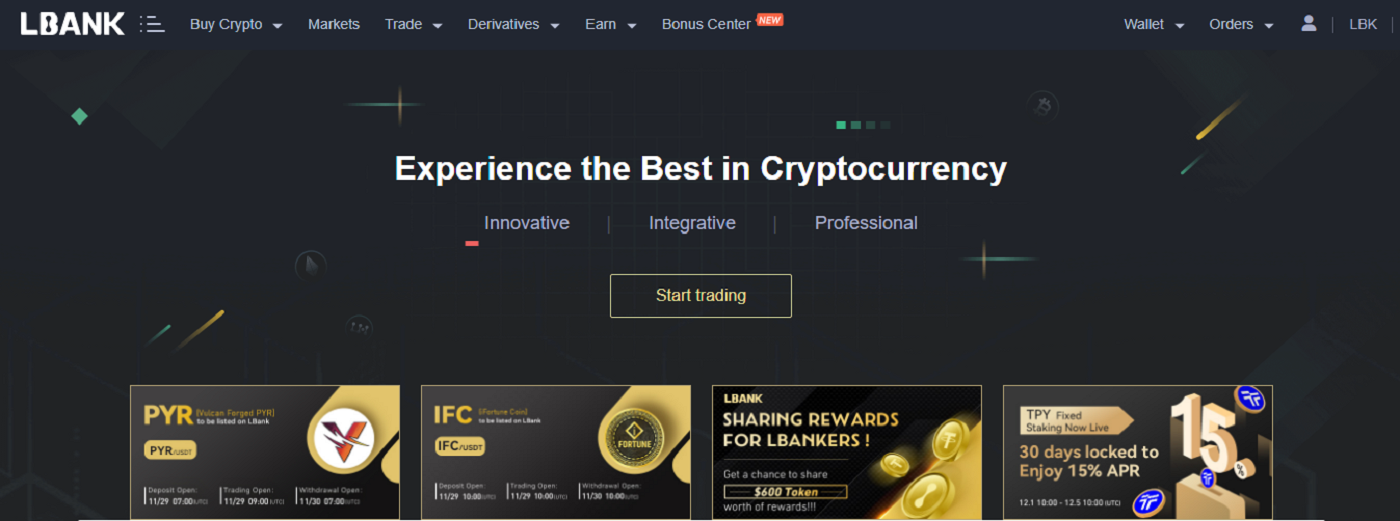
LBank дээр утасны дугаараар данс бүртгүүлнэ үү
1. LBank руу ороод дээд талын баруун буланд байрлах
[Бүртгүүлэх] дээр дарна уу . 2. Бүртгэлийн хуудаснаас [Улсын код] -ыг сонгоод , [ Утасны дугаар] -аа оруулаад , бүртгэлдээ нууц үг үүсгэнэ үү . Дараа нь Үйлчилгээний нөхцөлийг уншаад зөвшөөрч, [Бүртгүүлэх] дээр дарна уу .
Жич :
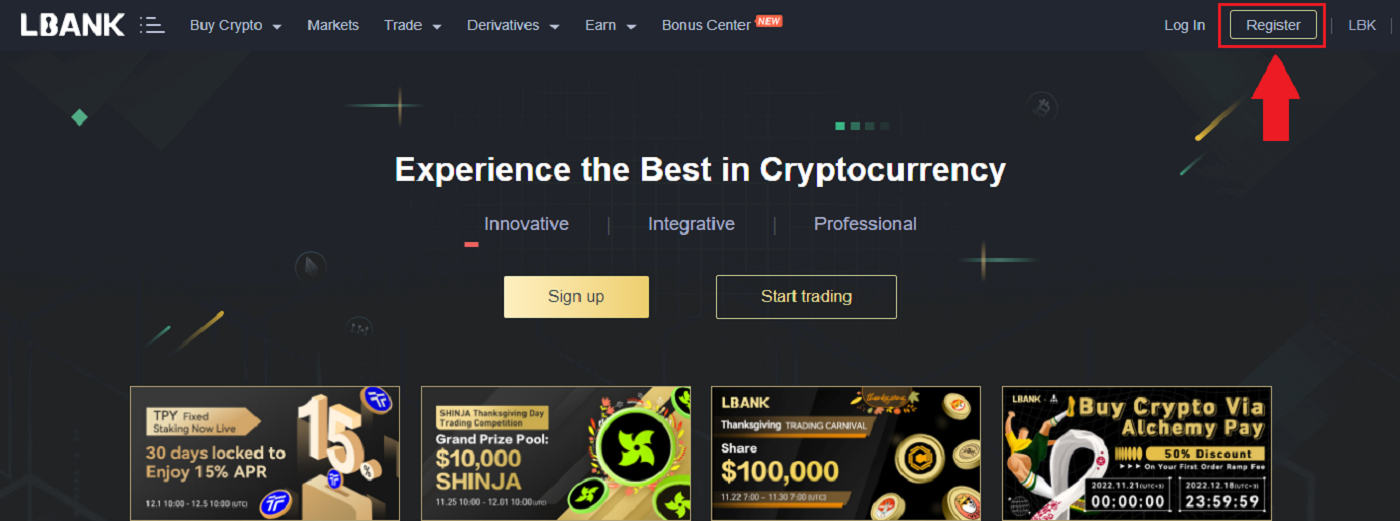
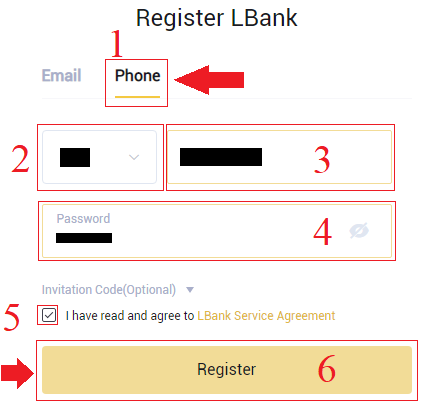
- Таны нууц үг тоо, үсгийн хослол байх ёстой. Энэ нь хамгийн багадаа 8 тэмдэгт, нэг ТОМ үсэг, нэг тоо агуулсан байх ёстой.
- Хэрэв таныг LBank-д бүртгүүлэхээр санал болгосон бол энд урилгын кодыг (заавал биш) зөв бөглөнө үү.
3. Систем таны утасны дугаар руу баталгаажуулах код илгээх болно . Баталгаажуулах кодыг 60 минутын дотор оруулна уу .
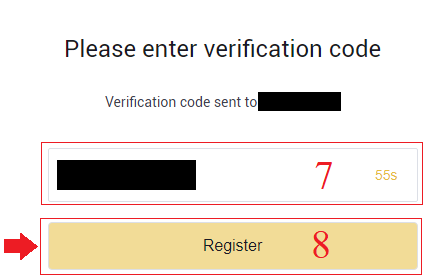
4. Баяр хүргэе, та LBank-д амжилттай бүртгүүллээ .
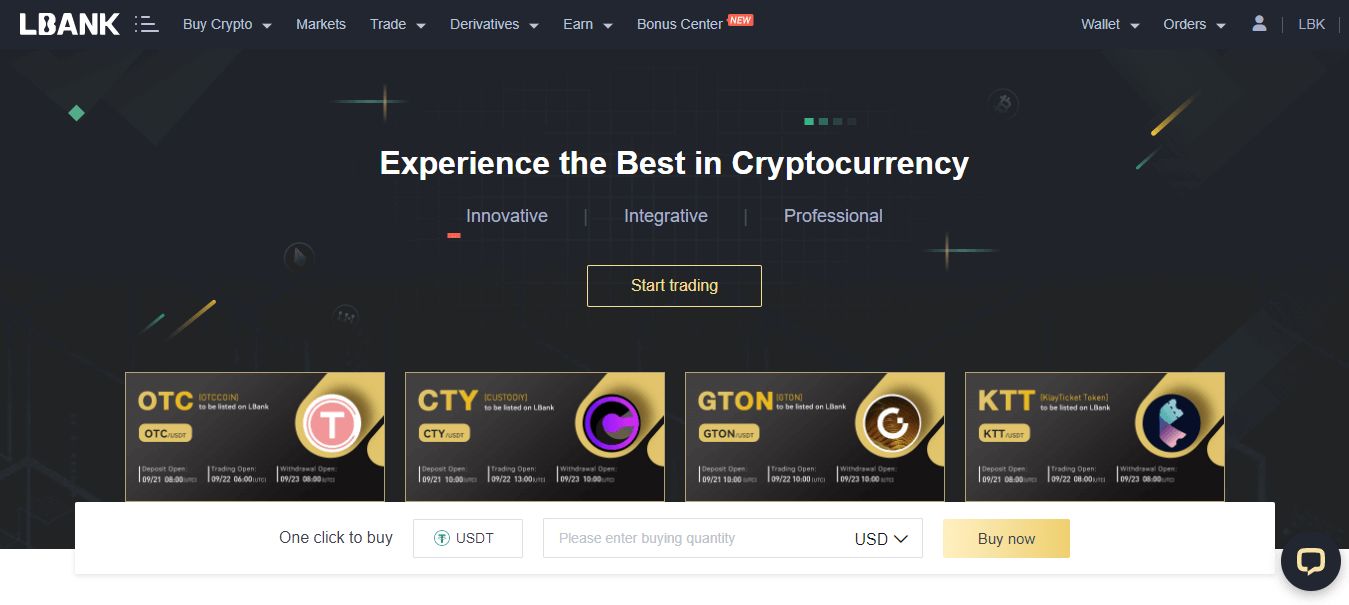
LBank програмыг татаж аваад суулгана уу
LBank App iOS програмыг татаж аваад суулгана уу
1. Манай LBank програмыг App Store-оос татаж авах эсвэл LBank - Bitcoin Crypto худалдаж аваарай2. [Авах] дээр дарна уу .
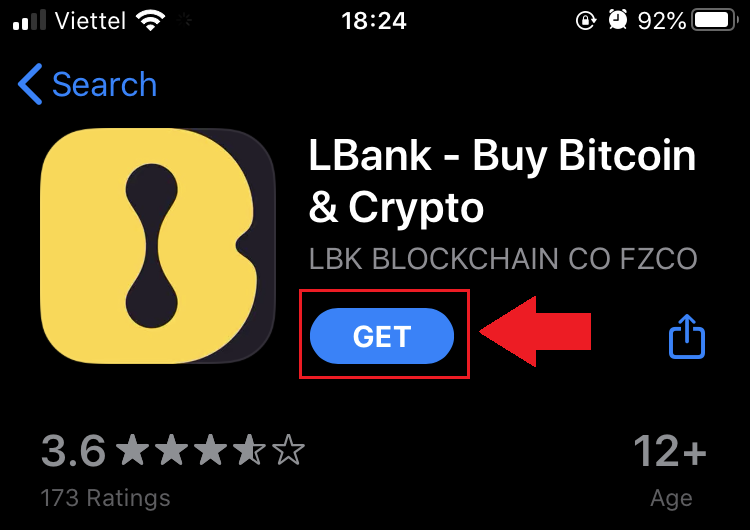
3. Суулгац дуустал хүлээнэ үү. Дараа нь та програмаа нээж, LBank App дээр бүртгүүлж болно.
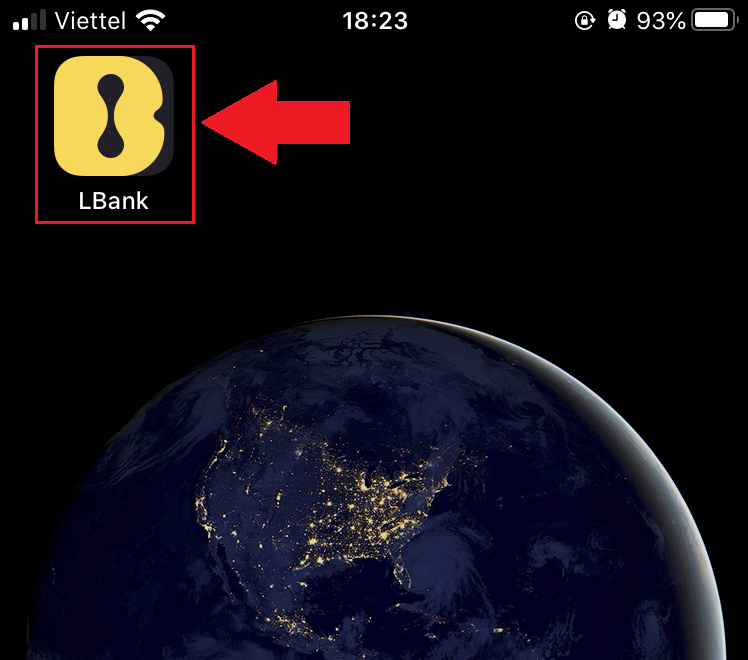
Android LBank програмыг татаж аваад суулгаарай
1. LBank - Bitcoin Crypto худалдаж авах дээр дарж доорх програмыг утсан дээрээ нээнэ үү .
2. Татаж авч дуусгахын тулд
[Суулгах]дээр дарна уу . 3. LBank App-д данс бүртгүүлэхийн тулд татаж авсан програмаа нээнэ үү.
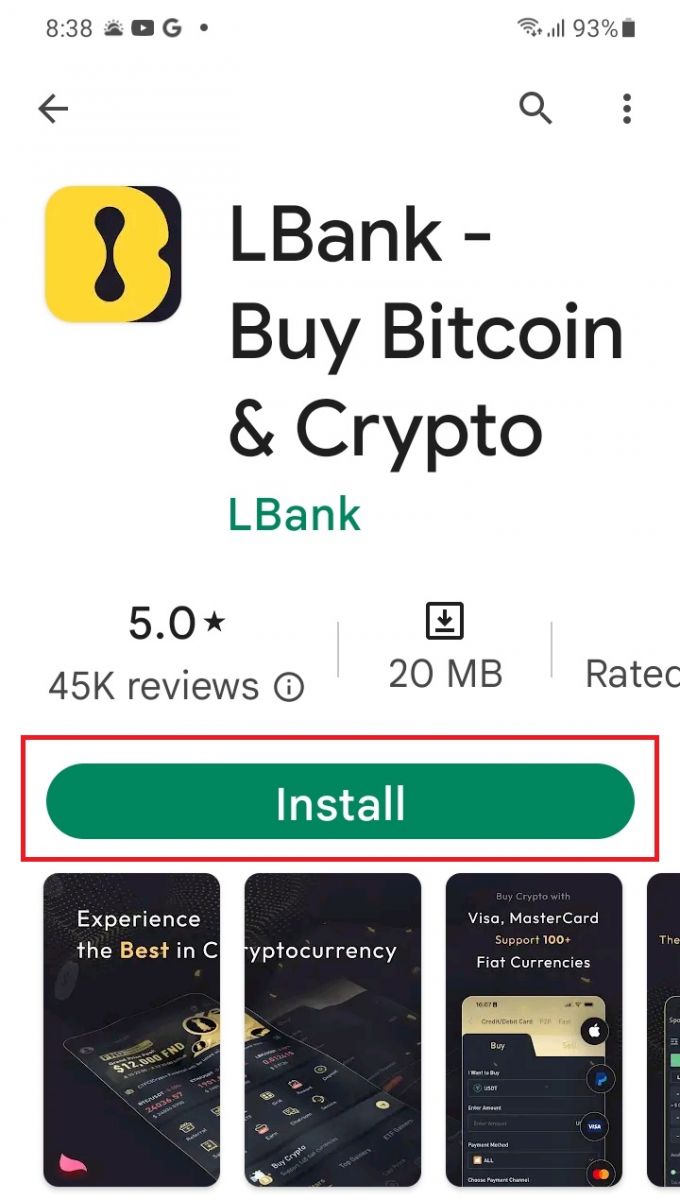
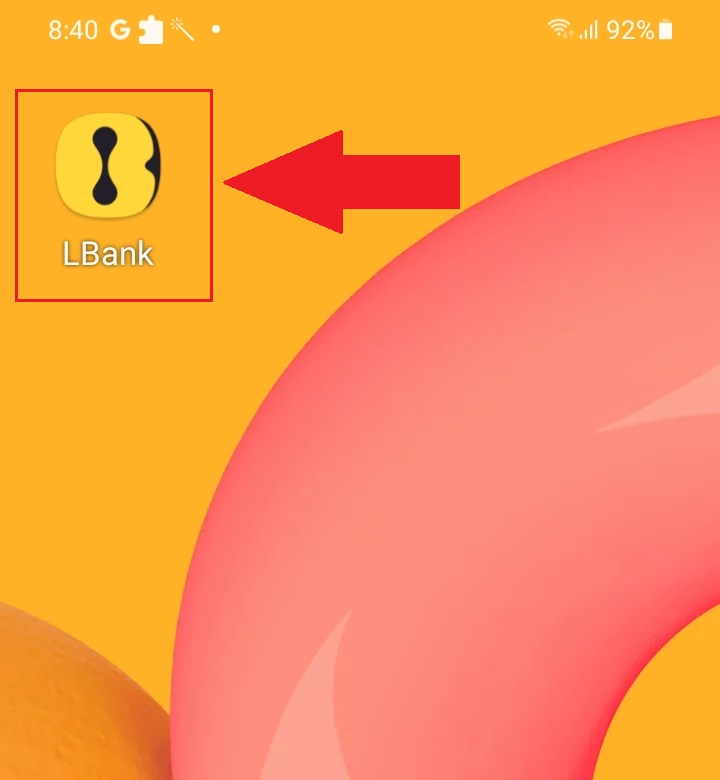
Байнга асуудаг асуултууд (FAQ)
Програмыг компьютер эсвэл ухаалаг гар утсандаа татаж авах шаардлагатай юу?
Үгүй ээ, шаардлагагүй. Бүртгүүлэх, хувийн данс үүсгэхийн тулд компанийн вэбсайтын маягтыг бөглөнө үү.
Би шуудангийн хайрцгаа хэрхэн өөрчлөх вэ?
Хэрэв та өөрийн акаунтын имэйлийг өөрчлөх шаардлагатай бол таны бүртгэл 2-р түвшний гэрчилгээг дор хаяж 7 хоног давсан байх ёстой бөгөөд дараа нь дараах мэдээллийг бэлтгэж, харилцагчийн үйлчилгээнд илгээнэ үү.
- Баталгаажуулах гурван зургийг ирүүлнэ:
1. Иргэний үнэмлэх/паспортын нүүрэн тал (хувийн мэдээллээ тодорхой харуулах шаардлагатай)
2. Иргэний үнэмлэх/паспорт урвуу талдаа
3. Иргэний үнэмлэх/паспортын мэдээллийн хуудас, гарын үсгийн цаасыг барьж цаасан дээр бичнэ. ххх шуудангийн хайрцгийг xxx шуудангийн хайрцаг, LBank, одоогийн (жил, сар, өдөр), гарын үсэг болгон өөрчлөх, зургийн агуулга, хувийн гарын үсэг тодорхой харагдаж байгаа эсэхийг шалгана уу. - Хамгийн сүүлийн үеийн цэнэглэлт болон гүйлгээний түүхийн дэлгэцийн агшин
- Таны шинэ имэйл хаяг
Өргөдөл гаргасны дараа хэрэглэгчийн үйлчилгээ ажлын 1 өдрийн дотор шуудангийн хайрцгийг өөрчлөх болно, тэвчээртэй байгаарай.
Таны дансны аюулгүй байдлын үүднээс шуудангийн хайрцгийг өөрчилсний дараа таны мөнгө авах функц 24 цагийн турш (1 өдөр) ажиллахгүй болно.
Хэрэв танд ямар нэгэн асуудал тулгарвал LBank-ийн албан ёсны цахим шуудангийн хаяг: [email protected] , бид танд чин сэтгэлээсээ, найрсаг, шуурхай үйлчилгээг үзүүлэх болно. Мөн бид таныг Английн нийгэмлэгтэй нэгдэж, хамгийн сүүлийн үеийн асуудлыг хэлэлцэхийг урьж байна, (Telegram): https://t.me/LBankinfo .
LBank-аас имэйл хүлээж авахгүй байна уу?
Дараах журмыг анхааралтай дагаж мөрдөнө үү.
- Бүртгүүлсэн имэйл хаягаа баталгаажуулж, зөв эсэхийг шалгана уу.
- Имэйлийг хайхын тулд имэйлийн систем дэх спам хавтсыг шалгана уу.
- Өөрийн имэйл сервер дэх LBank имэйлийг цагаан жагсаалтад оруулна уу.
[email protected]
[email protected]
- Имэйл клиент хэвийн ажиллаж байгаа эсэхийг шалгаарай.
- Outlook, QQ зэрэг алдартай имэйл үйлчилгээг ашиглахыг зөвлөж байна. (Gmail имэйл үйлчилгээг ашиглахыг зөвлөдөггүй)
Үүний зэрэгцээ та хамгийн сүүлийн үеийн мэдээллийг (Telegram): https://t.me/LBankinfo дээр хэлэлцэхийн тулд LBank-ийн дэлхийн нийгэмлэгт нэгдэхийг урьж байна .
Онлайн хэрэглэгчийн үйлчилгээний ажиллах цаг: 9:00 - 21:00 Хүсэлтийн
систем: https://lbankinfo.zendesk.com/hc/zh-cn/requests/new
Албан ёсны цахим шуудан: [email protected]
LBank дээрх дансыг хэрхэн баталгаажуулах вэ
LBank вэб дээр биеийн байцаалтыг хэрхэн бөглөх вэ
1. Нүүр хуудсан дээрх профайлын шошго - [Security] дээр дарна уу.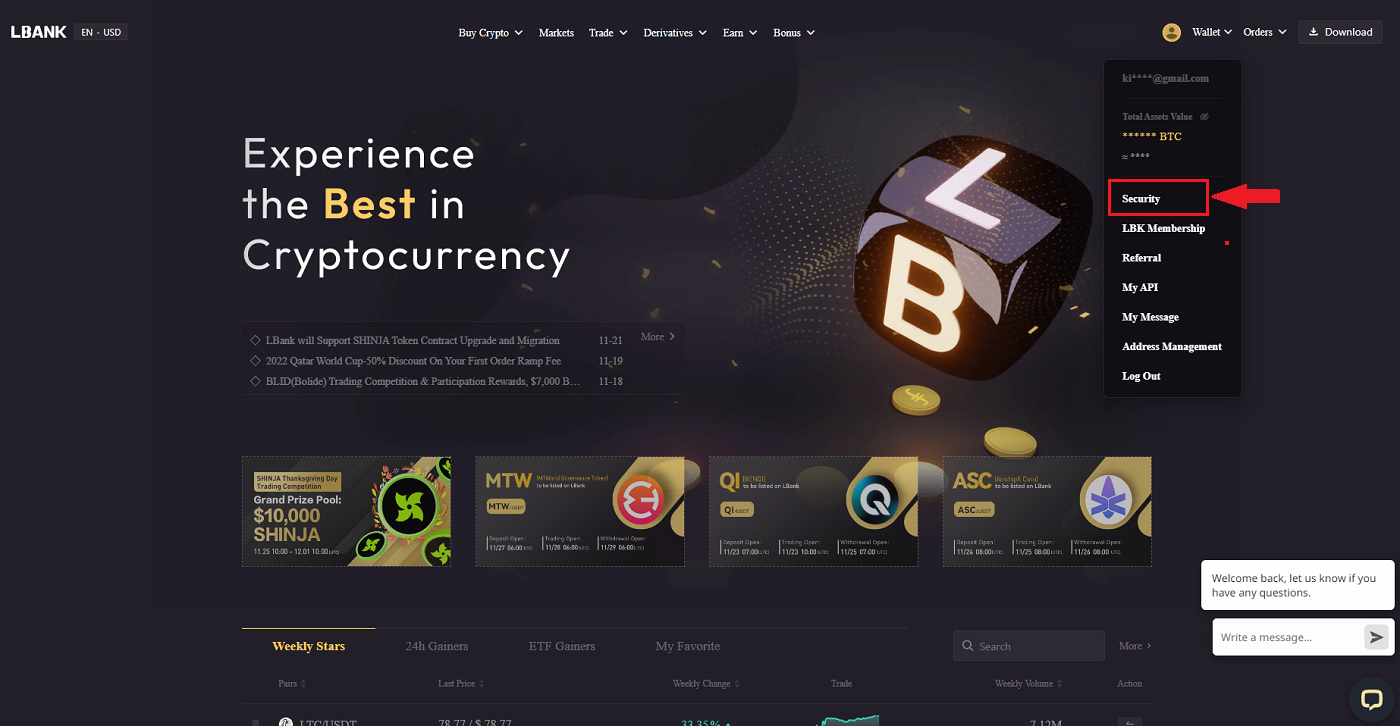
2. KYC-г сонгоод [Verification] дээр дарна уу.
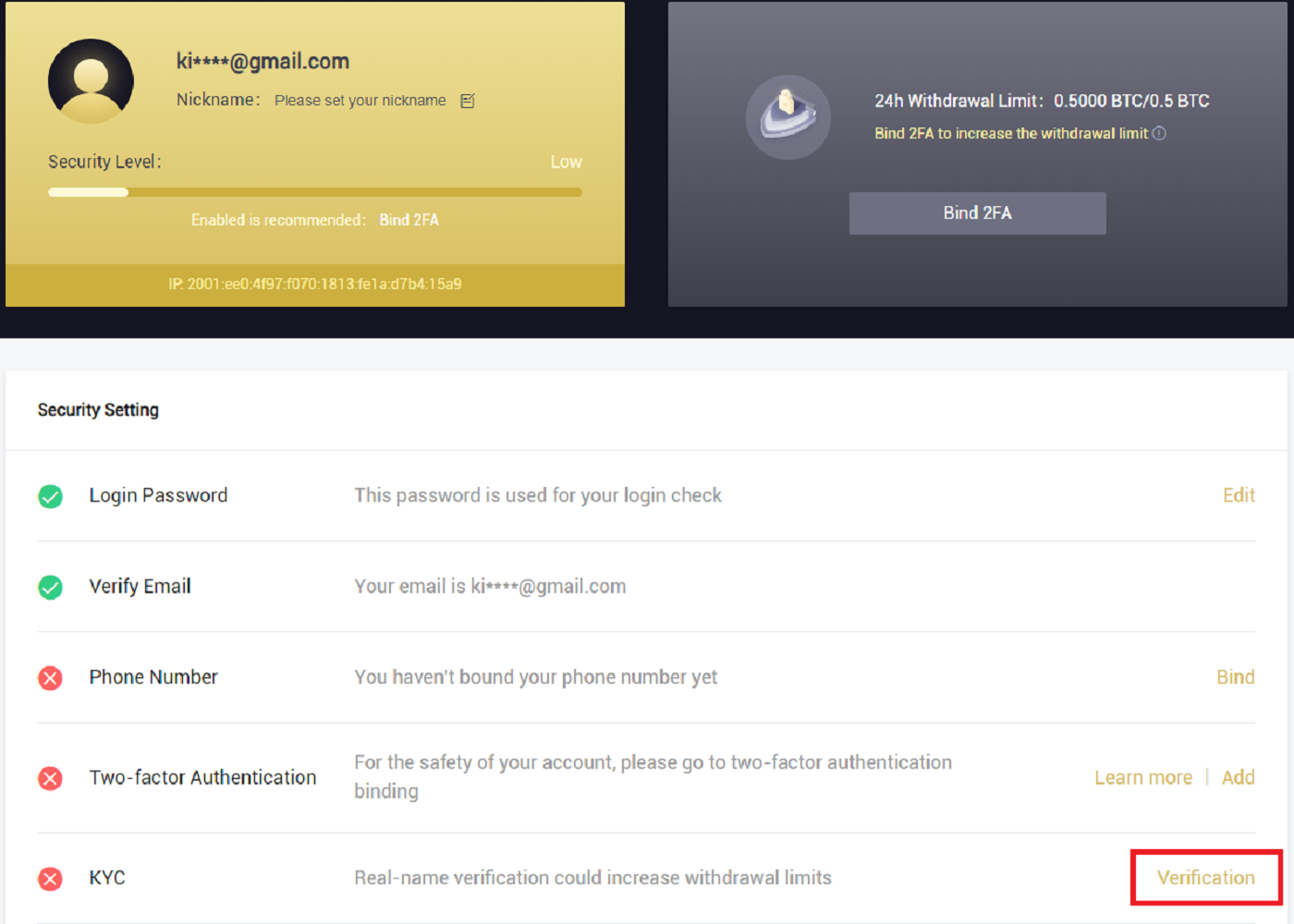
3. Шаардлагатай бол хувийн мэдээллээ бөглөөд [Дараах] дээр дарна уу.
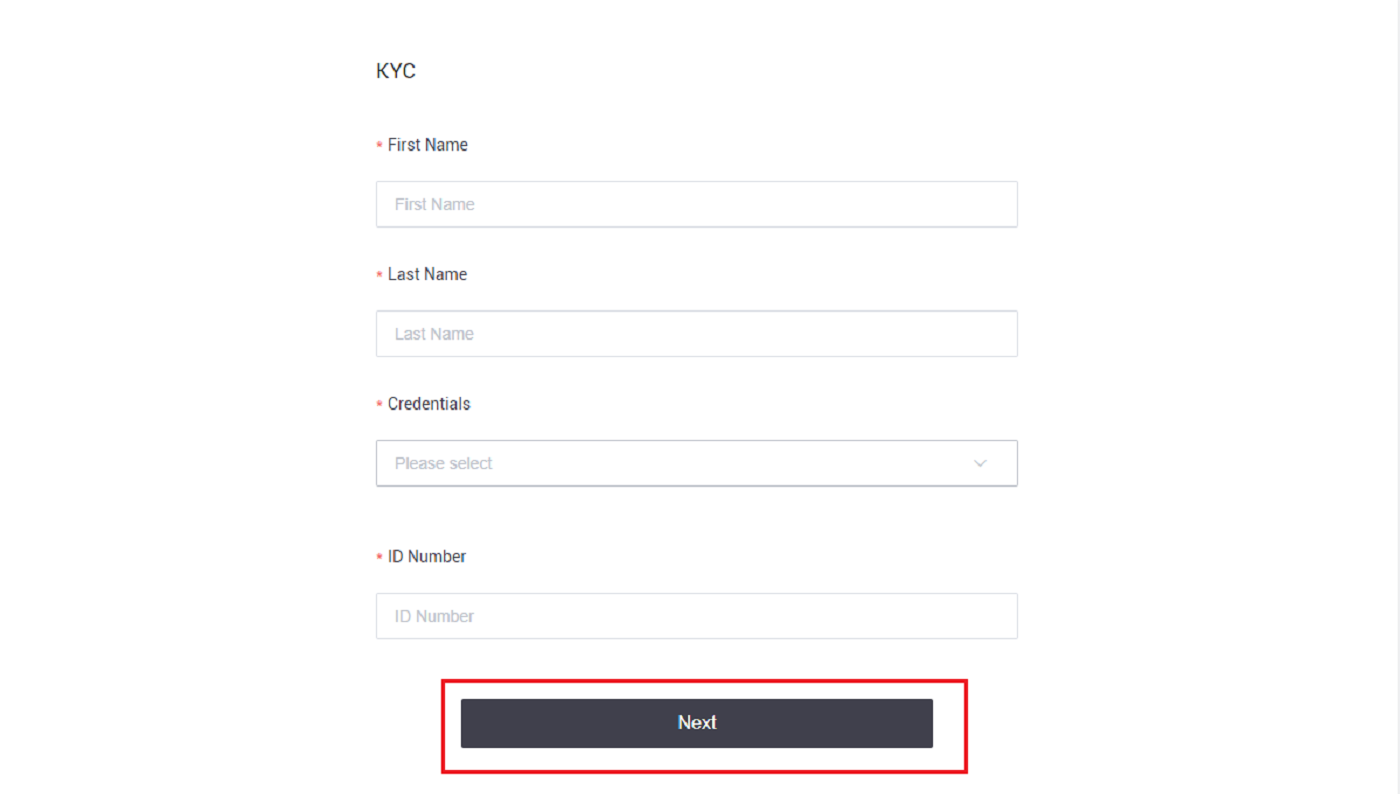
Жич: Иргэний үнэмлэх, паспорт, жолооны үнэмлэх гэсэн гурван төрлийн иргэний үнэмлэхийг сонгох боломжтой. 4. Шаардлагатай материалыг оруулсны дараа [Илгээх]
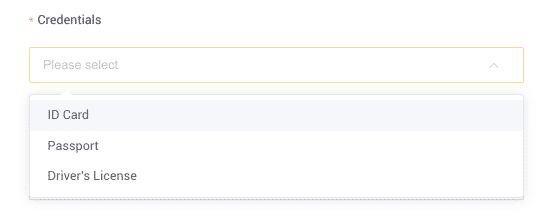
дээр дарна уу . 5. Илгээсэний дараа таны итгэмжлэлийг хянаж үзэх болно. Тайлбар: Хяналтын процедурыг [Аюулгүй байдал] хэсэгт дагаж болно . Таны мэдрэх аюулгүй байдлын хэмжээ нэмэгдэх болно.
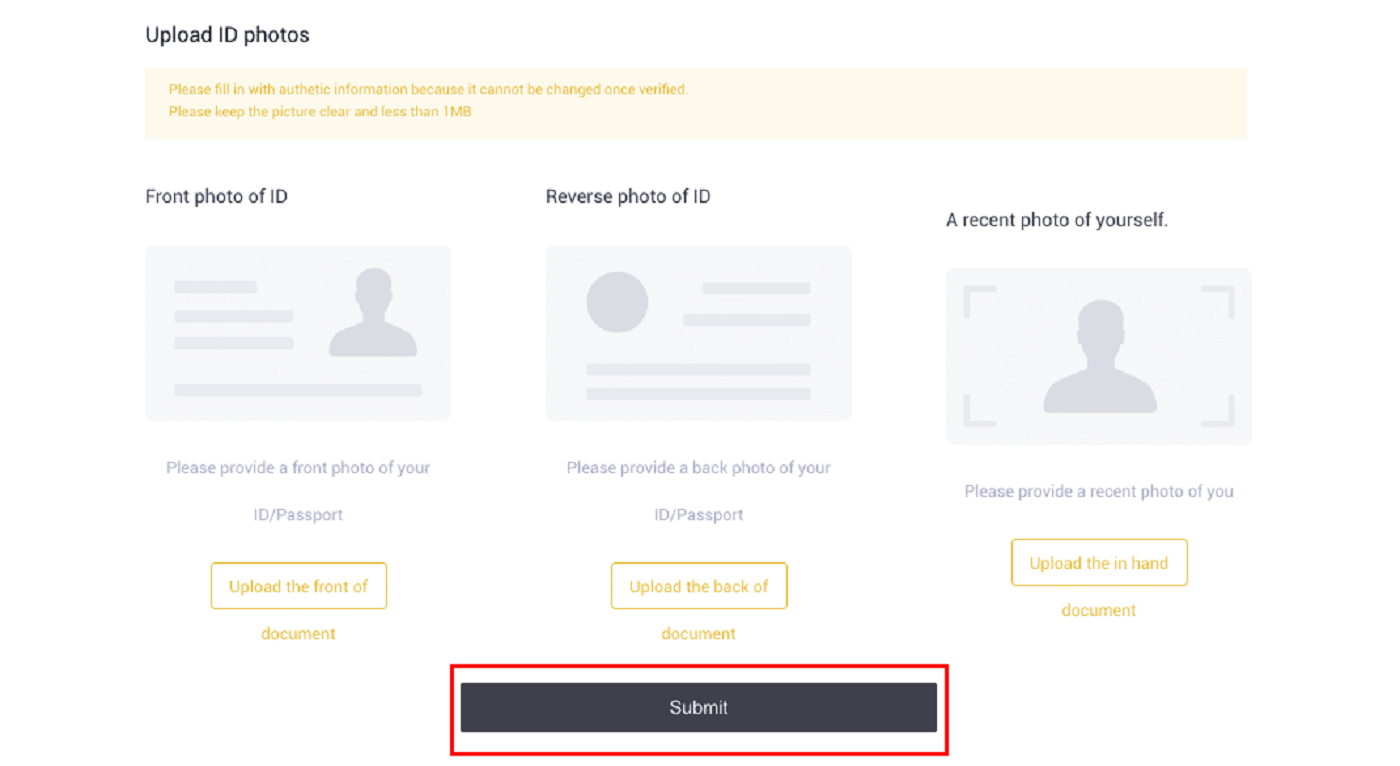
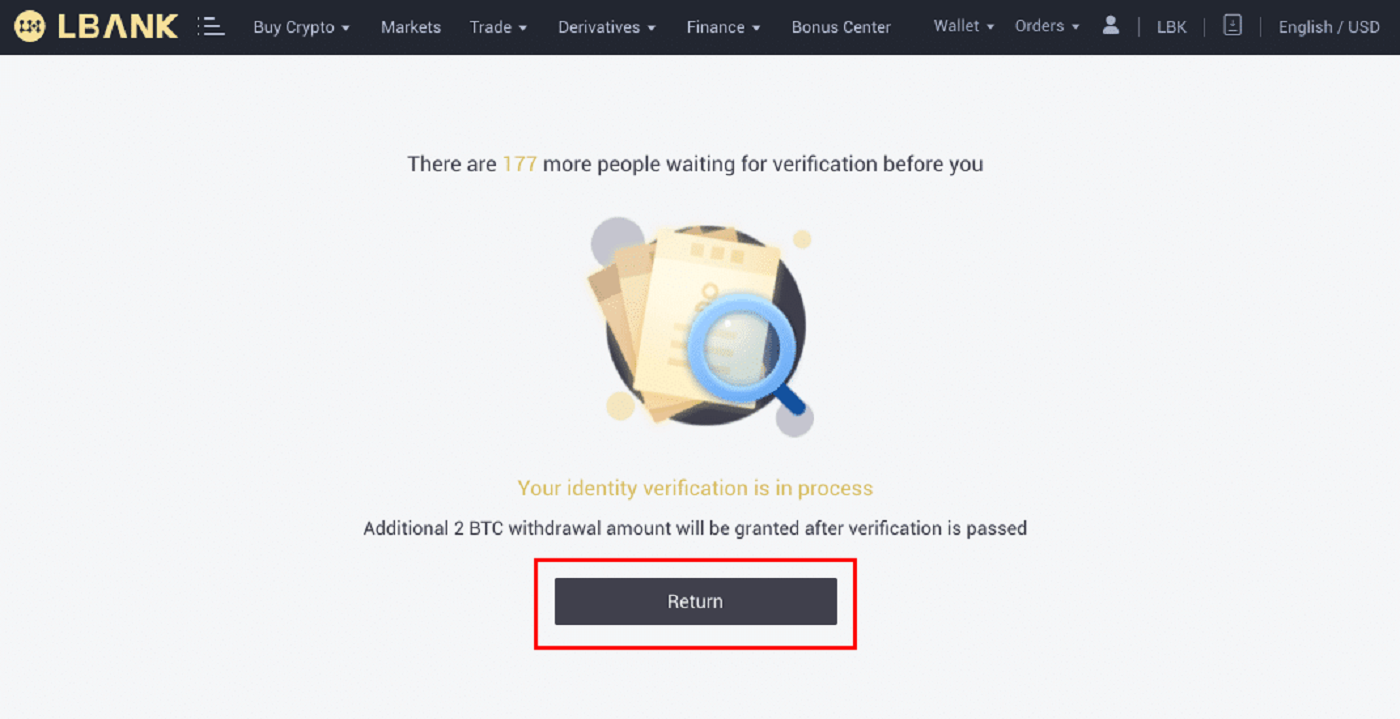
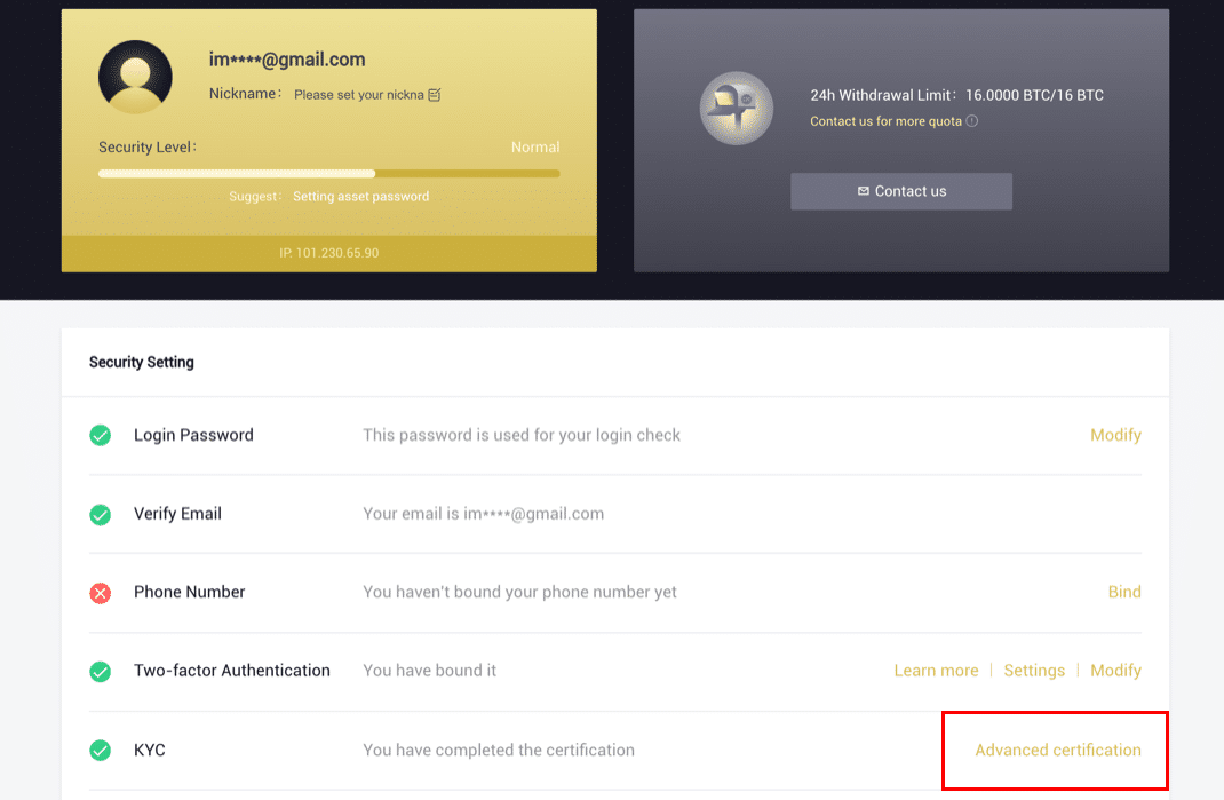
LBank програм дээр таних баталгаажуулалтыг хэрхэн бөглөх вэ
1. LBank програмыг [ LBank App iOS ] эсвэл [ LBank App Android ] нээж, зүүн дээд буланд байгаа тэмдэг дээр дарна уу.
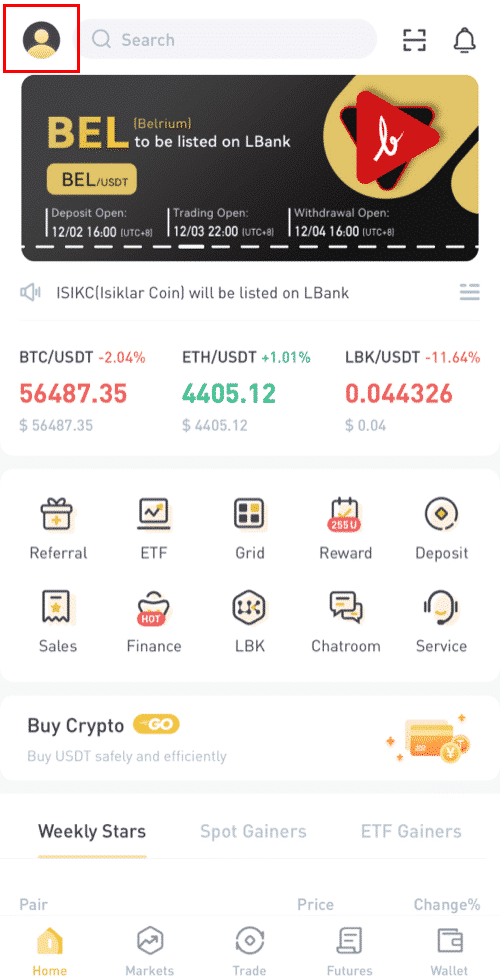
2. [ID баталгаажуулалт] дээр дарна уу .
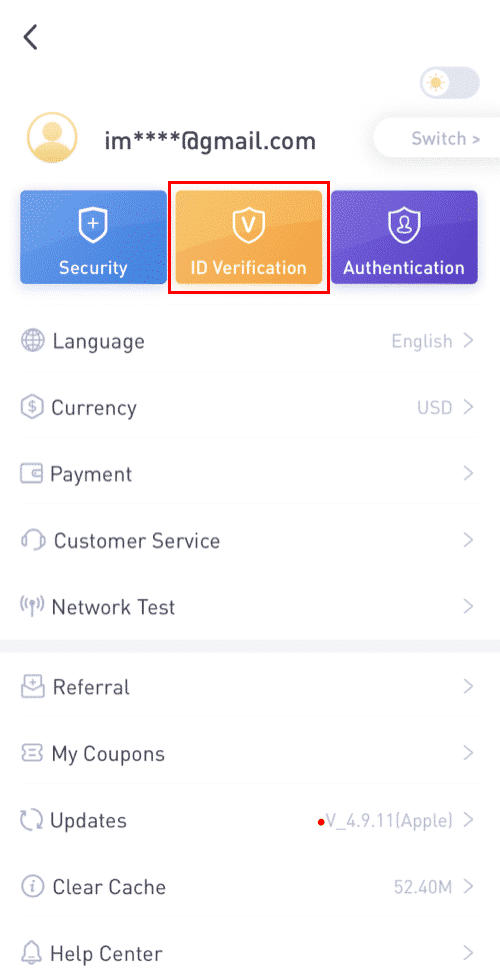
3. Шаардлагатай бол хувийн мэдээллээ бөглөөд [Дараах алхам] дээр дарна уу.
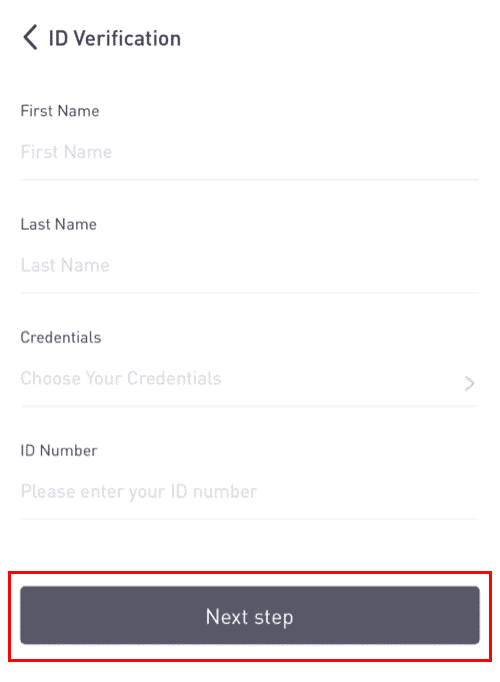
Жич: Баталгаажуулж болох гурван төрлийн итгэмжлэл байдаг.
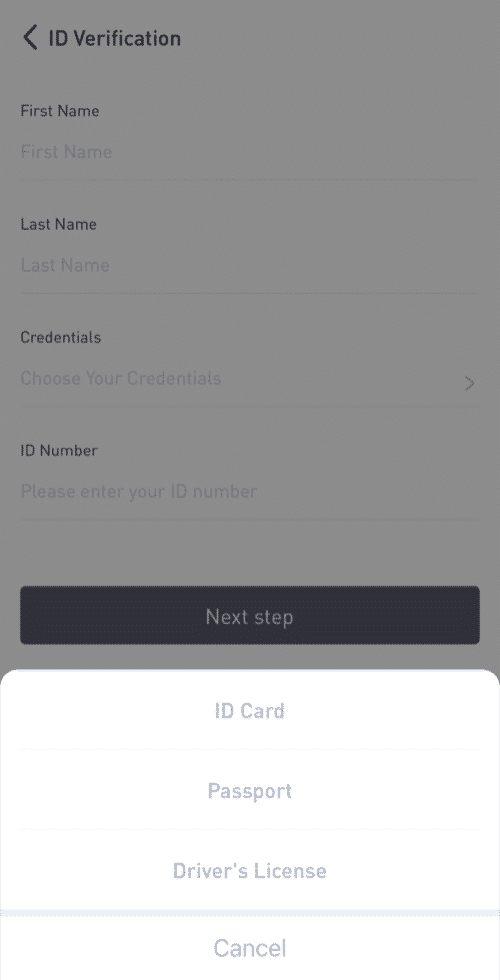
4. Шаардлагатай бол материалыг байршуулж [Илгээх] дээр дарна уу.
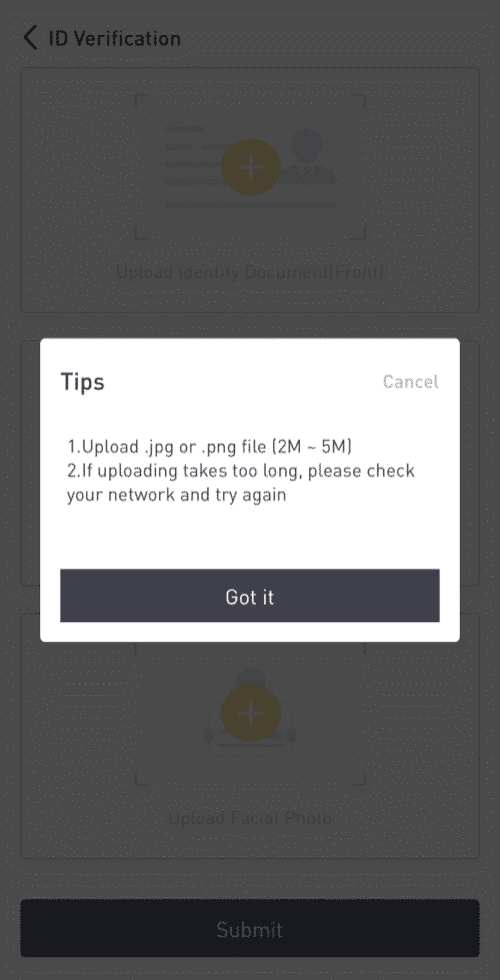
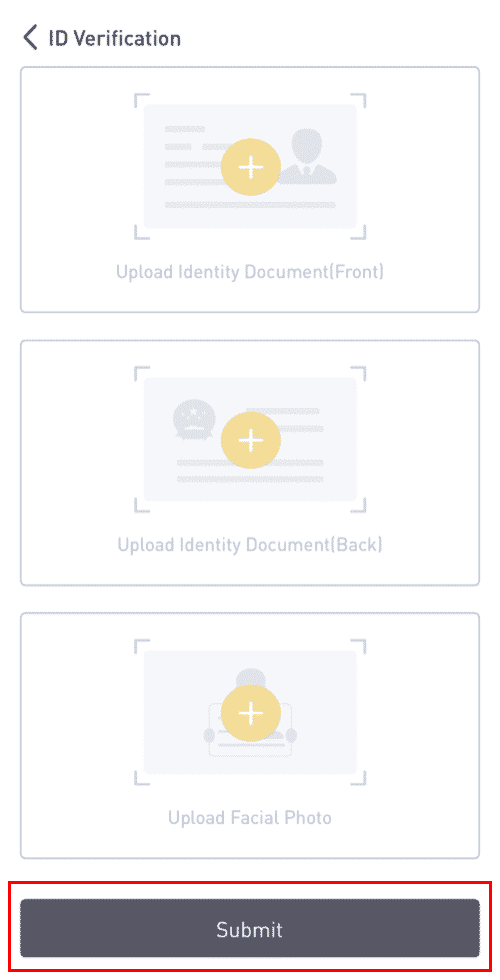
5. Илгээсэний дараа таны итгэмжлэлийг хянаж үзэх болно.
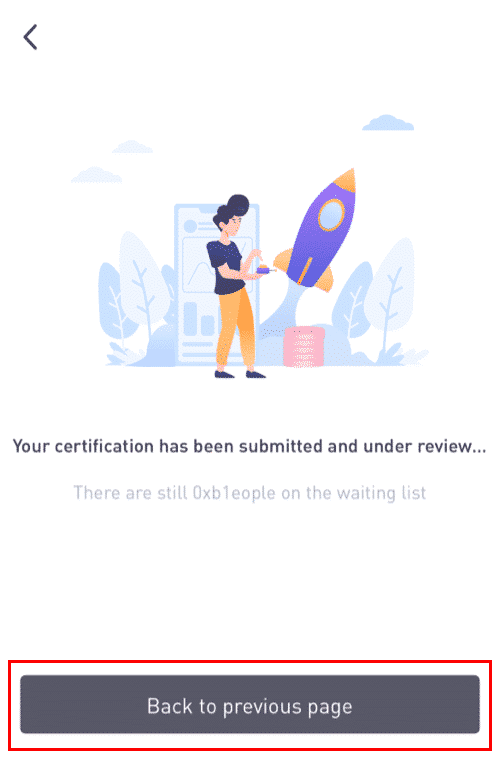
8. Та хянан шалгах үйл явцыг [ID баталгаажуулалт] хэсгээс шалгаж болно .
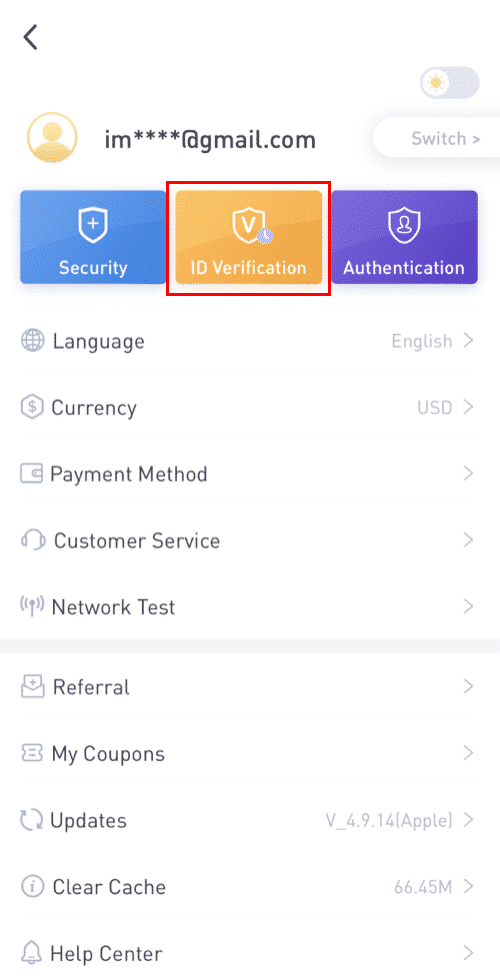
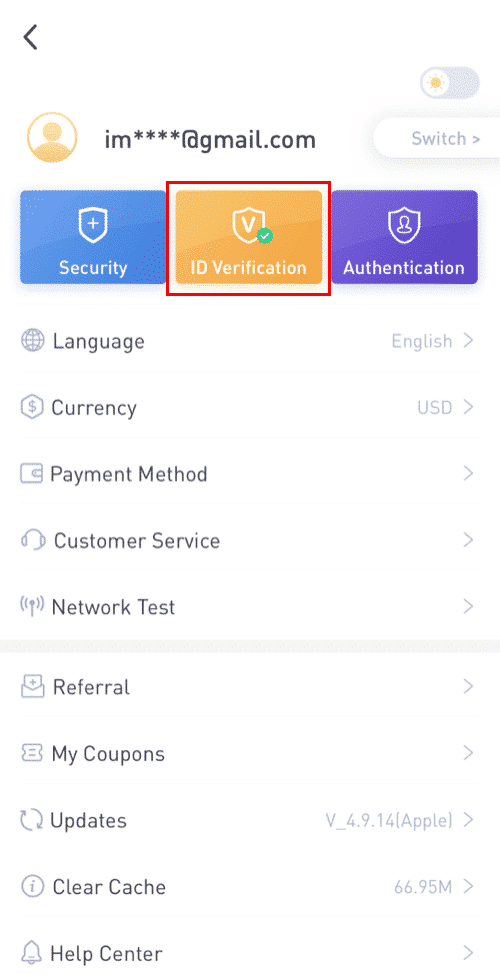
Тэмдэглэл: KYC-г амжилттай шалгахад хэсэг хугацаа шаардагдана. Таны тэвчээрийг би үнэлж байна.
LBank програм дээр Google Authenticator-г хэрхэн идэвхжүүлэх вэ
1. LBank руугаа нэвтэрсний дараа профайлын дүрс дээр дарна уу.
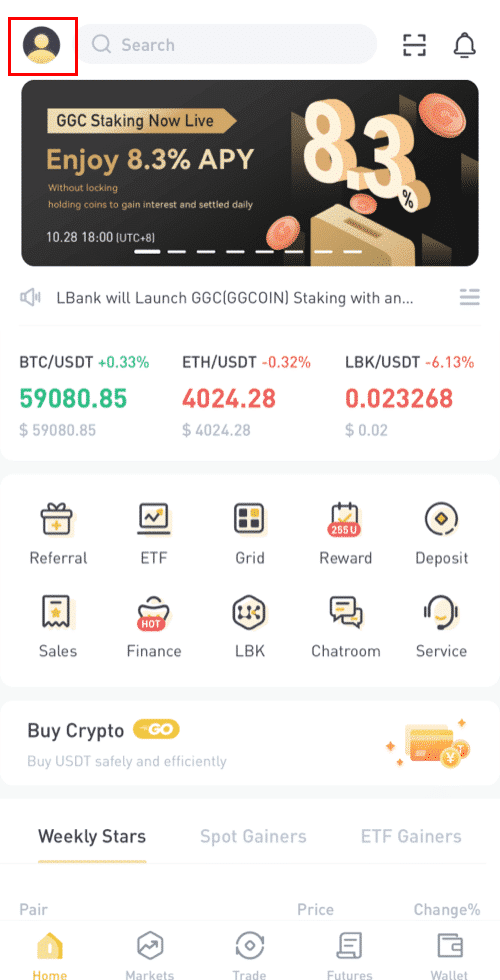
2. Дараа нь [Security] - [Google Authenticator-Binding] дээр товшино уу . 3. Хэрэв та [Google Authenticator]
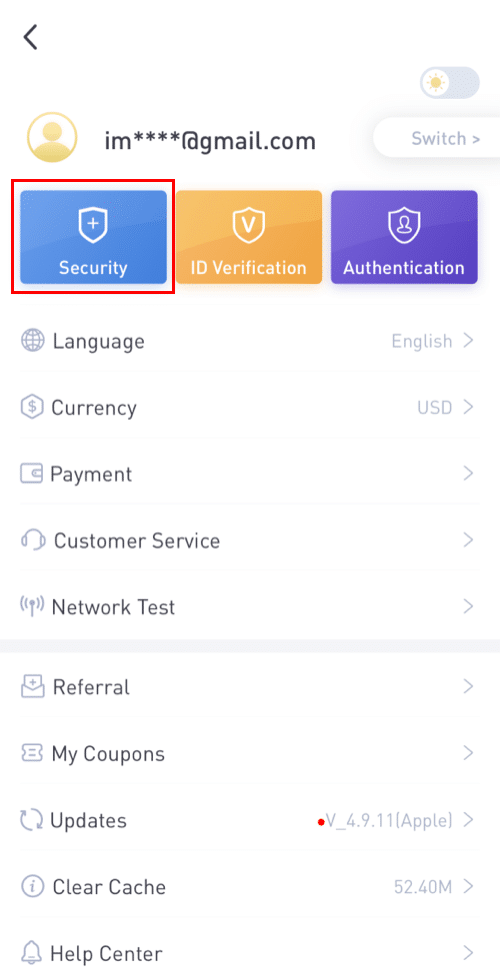
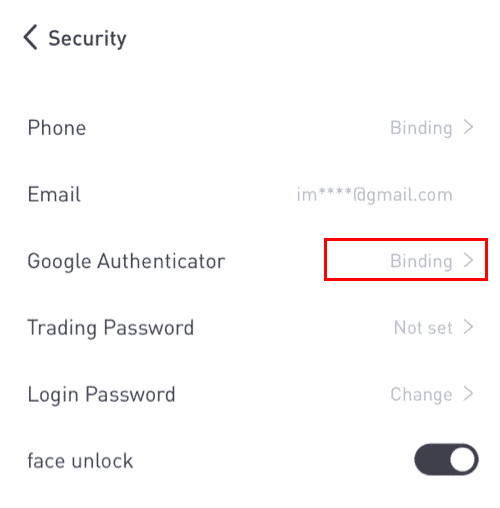
суулгаагүй байгаа бол төхөөрөмждөө Google Authenticator програмыг татаж авна уу. Хэрэв та програмыг аль хэдийн суулгасан бол дараах байдлаар хийгээрэй. 4. Дараа нь та дэлгэцэн дээр 16 оронтой нөөц түлхүүрийг харах болно.Энэ түлхүүрийг цаасан дээр хадгалж, аюулгүй газар хадгална уу. Хэрэв та төхөөрөмжөө алдсан тохиолдолд энэ түлхүүр нь Google Authenticator бүртгэлээ сэргээх боломжийг олгоно. [Хуулбарлах] дээр товшоод сая хадгалсан 16 оронтой товчлуурыг буулгана уу.5. [Тохируулгын түлхүүр оруулах] гэснийг товшино уу.
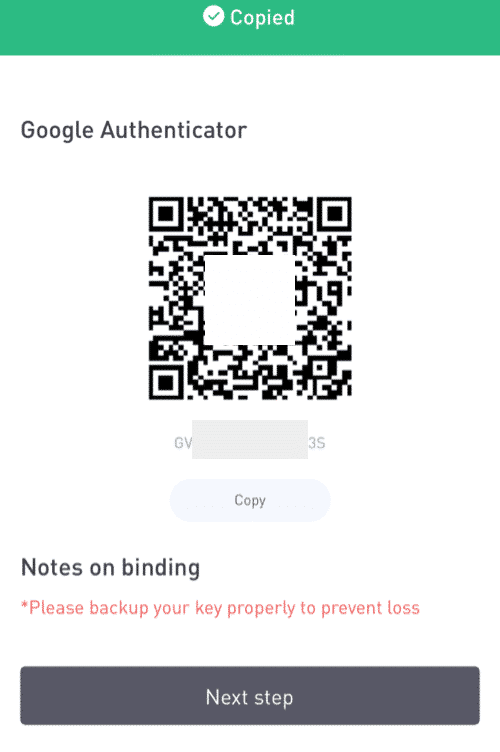
Google Authenticator програм нээлттэй байх үед. 16 оронтой тохиргооны түлхүүр болон LBank дансныхаа мэдээллийг оруулна уу. Та [Нэмэх] дээр товшсоны дараа 6 оронтой код авах ёстой .
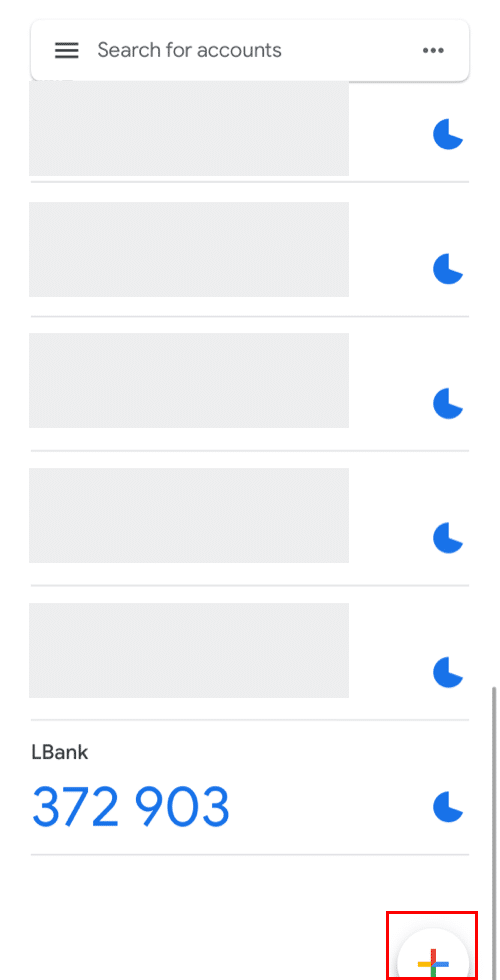
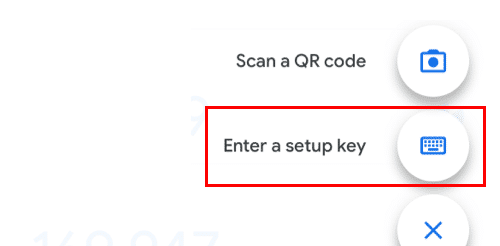
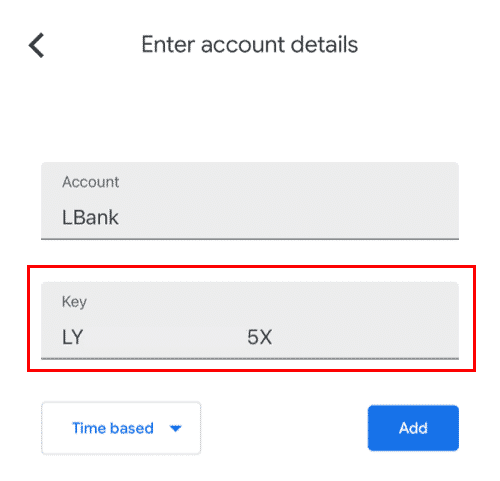
6. Шинээр идэвхжүүлсэн Google Authenticator болон Имэйл баталгаажуулах код зэрэг 2FA төхөөрөмжөөрөө тохируулах хүсэлтээ баталгаажуулахын тулд LBanke Апп руу буцна уу.
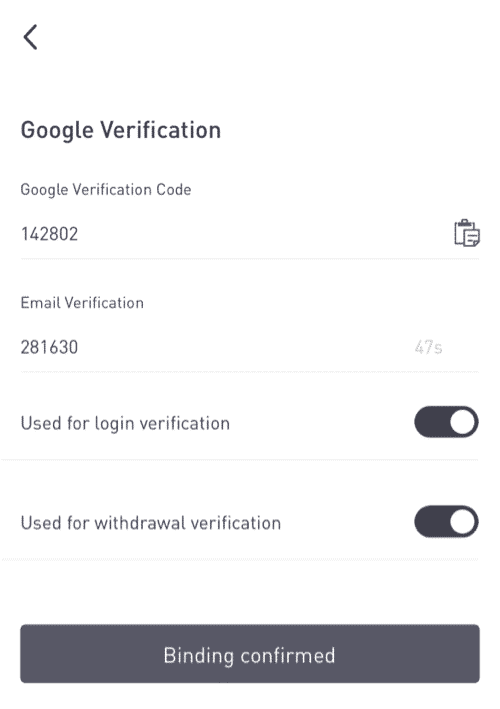
Google Authenticator-г идэвхжүүлсний дараа та данс руугаа нэвтрэх, мөнгө татах гэх мэтээр баталгаажуулах кодыг оруулах шаардлагатай.
Google Authentication (2FA) хэрхэн идэвхжүүлэх вэ
1. Нүүр хуудасны баруун дээд буланд байгаа
[Profile] - [Security] дээр дарна уу. 2. [Хоёр хүчин зүйлийн баталгаажуулалт] - [Нэмэх] дээр дарна уу .
3. Дараа нь [Google Authentication]-г сонгоно уу. 4. Та өөр хуудас руу шилжих болно. Google Authenticator-г идэвхжүүлэхийн тулд алхам алхмаар зааварчилгааг дагана уу. Google Authenticator програмыг [ iOS Android ] мобайл төхөөрөмж дээрээ татаж аваад суулгана уу. Програмыг суулгасны дараа [Дараах] товчийг дарж үргэлжлүүлнэ үү.
5. Та одоо QR кодыг дэлгэцэн дээрээ харах болно.
QR кодыг скан хийхийн тулд Google Authenticator програмыг нээж, [+] дээр товшино уу.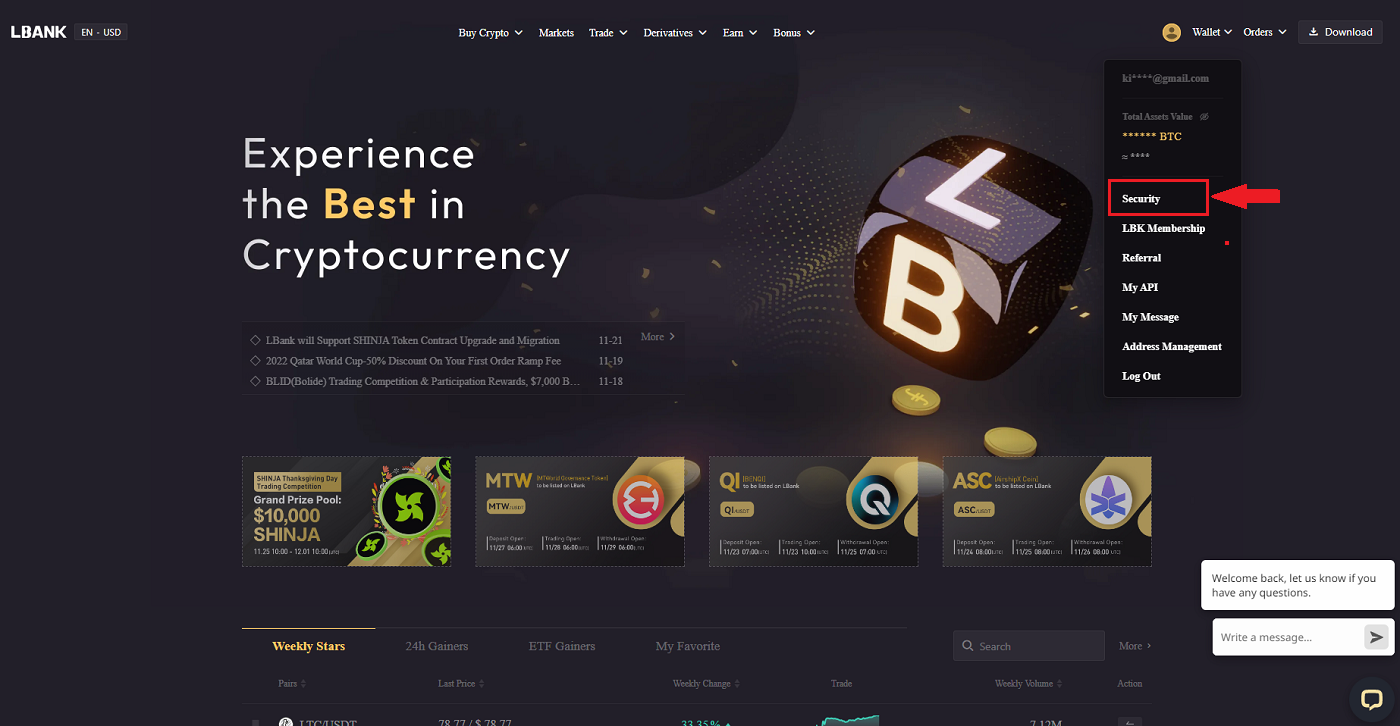
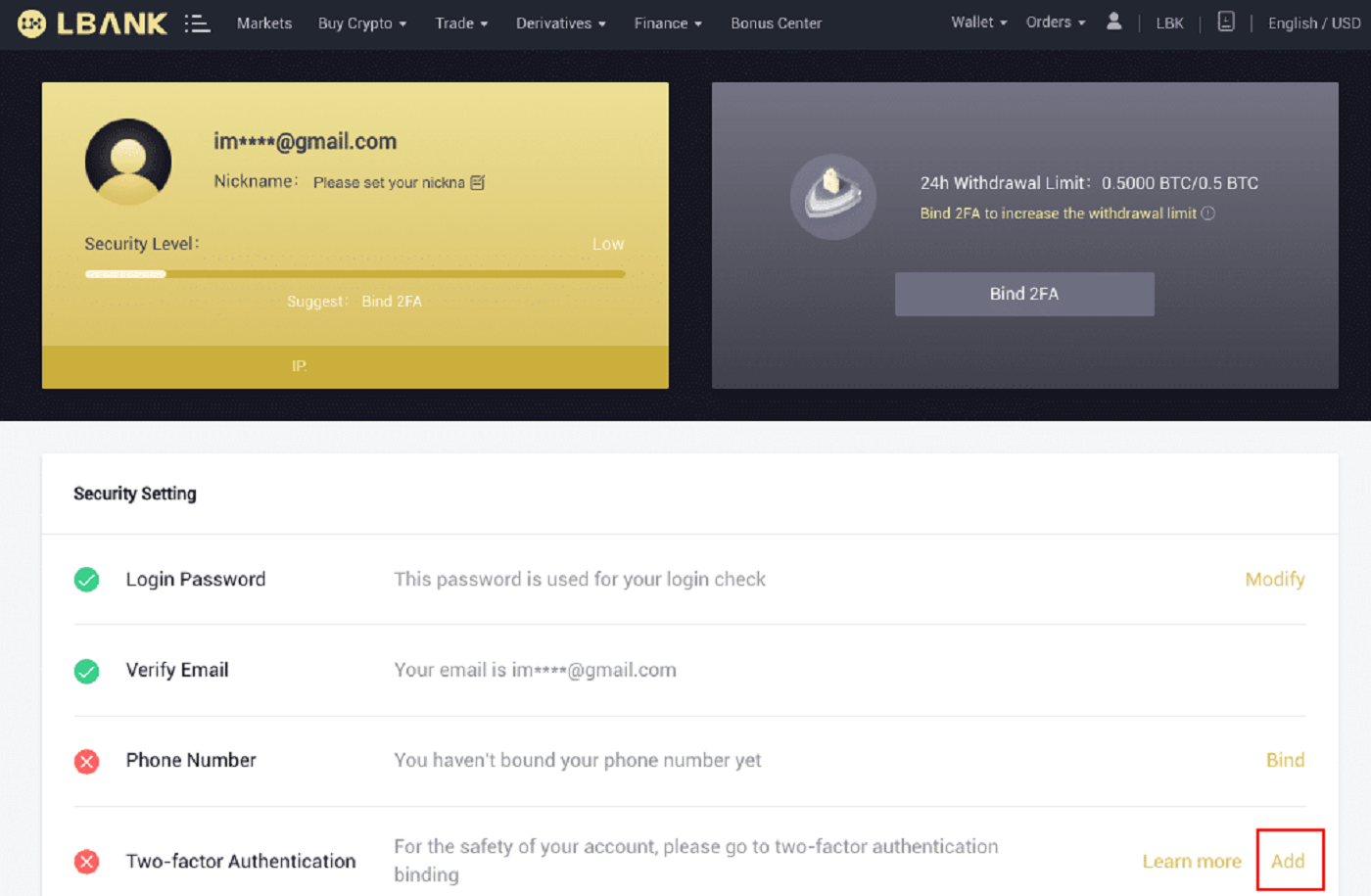
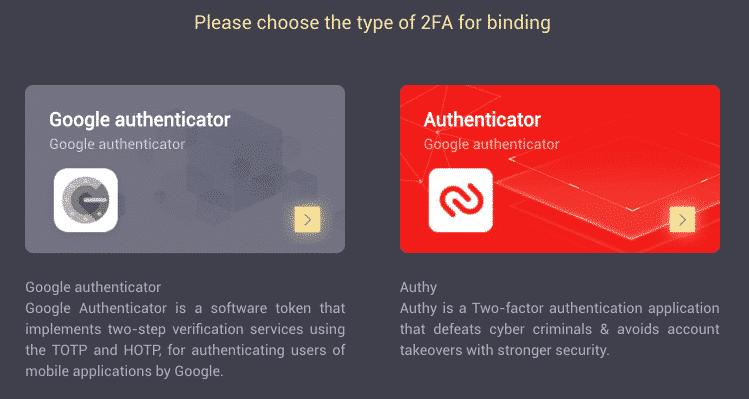
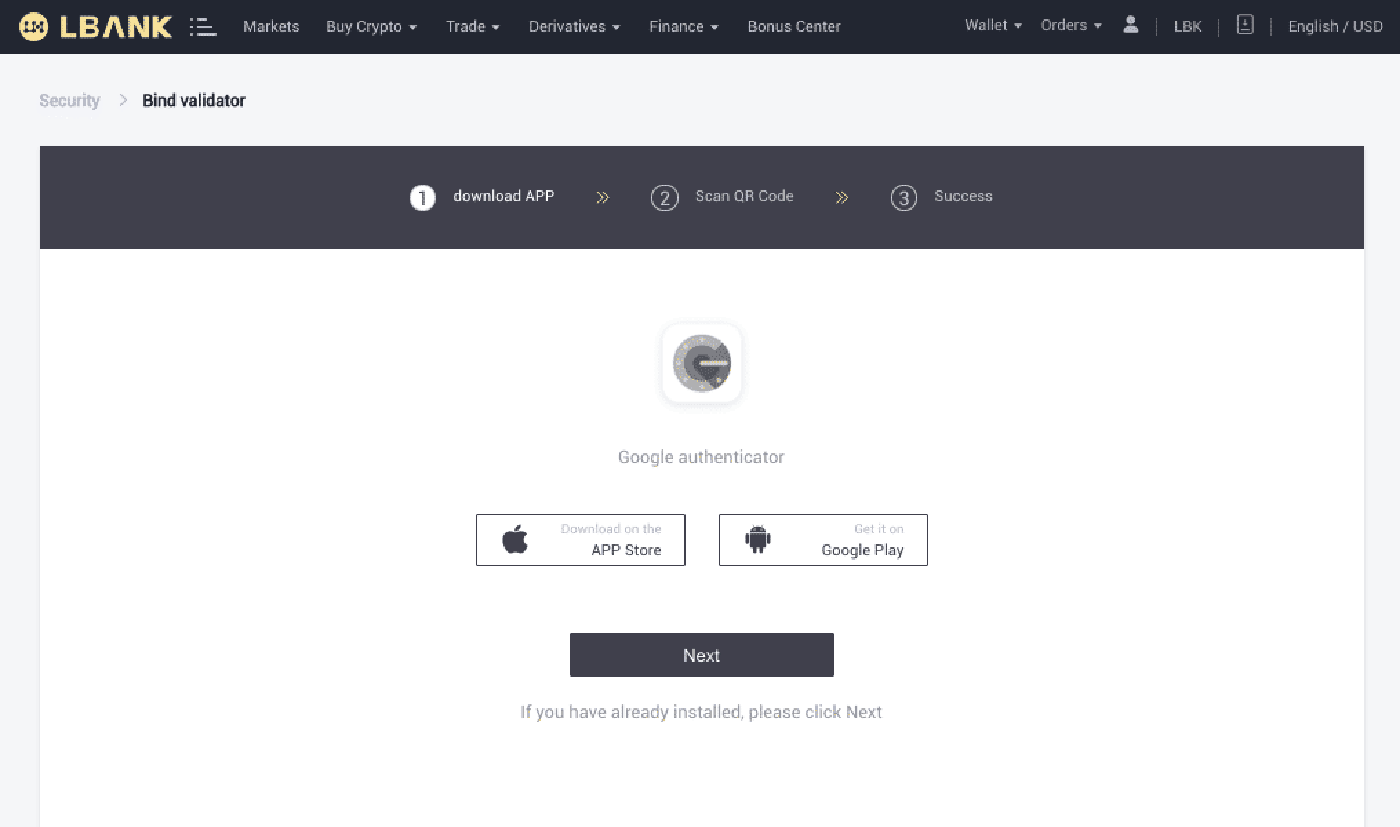
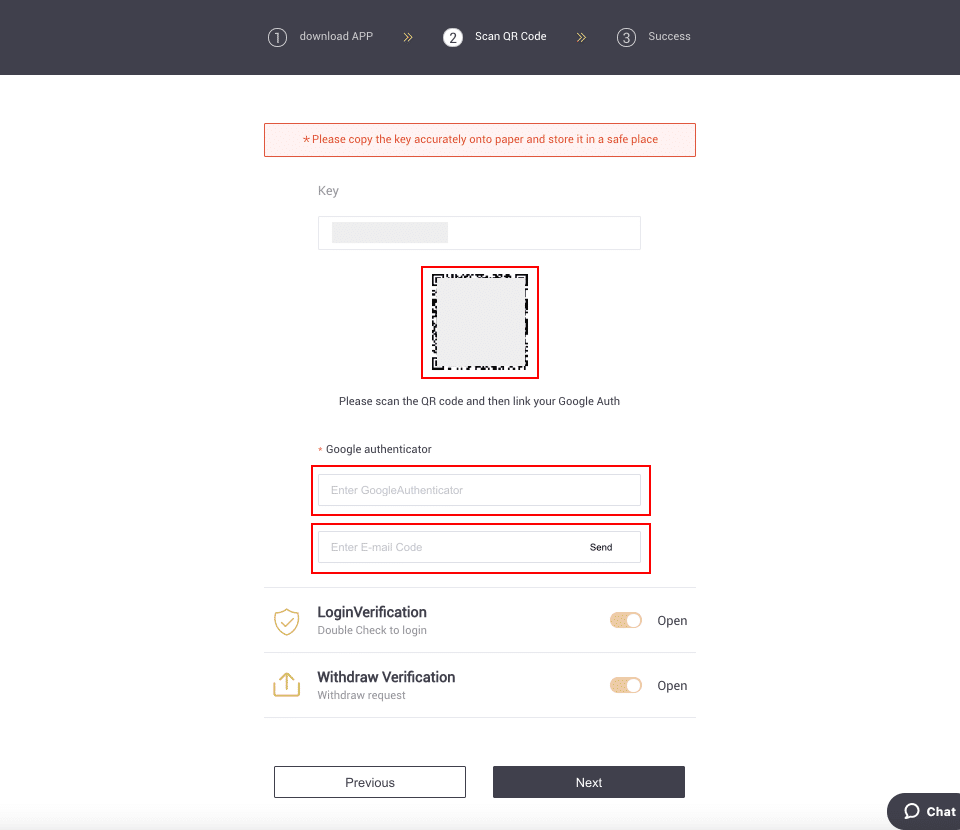
дэлгэцийн баруун доод буланд байгаа товчлуур. Эцэст нь [Дараах] дээр дарна уу .
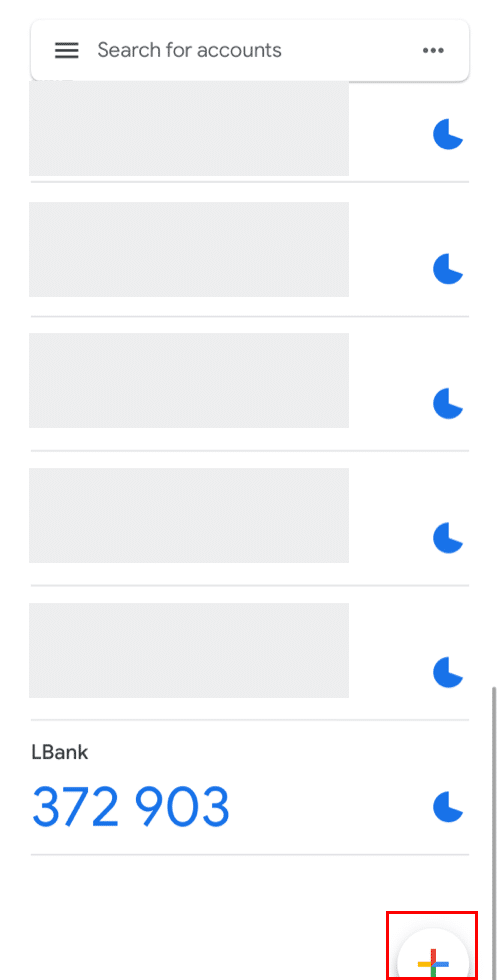

Хэрэв та скан хийх боломжгүй бол тохиргооны түлхүүрийг гараар оруулж болно.
Зөвлөмж: Нөөц түлхүүрээ бичээд хадгална уу. Хэрэв таны утас алга болсон тохиолдолд та энэ Түлхүүрийг ашиглан Google Authenticator-ээ сэргээх боломжтой.
Баталгаажуулах кодыг оруулаад [Дараах] дээр дарна уу.
6. Та бүртгэлээ хамгаалахын тулд Google Authenticator-г амжилттай идэвхжүүллээ.
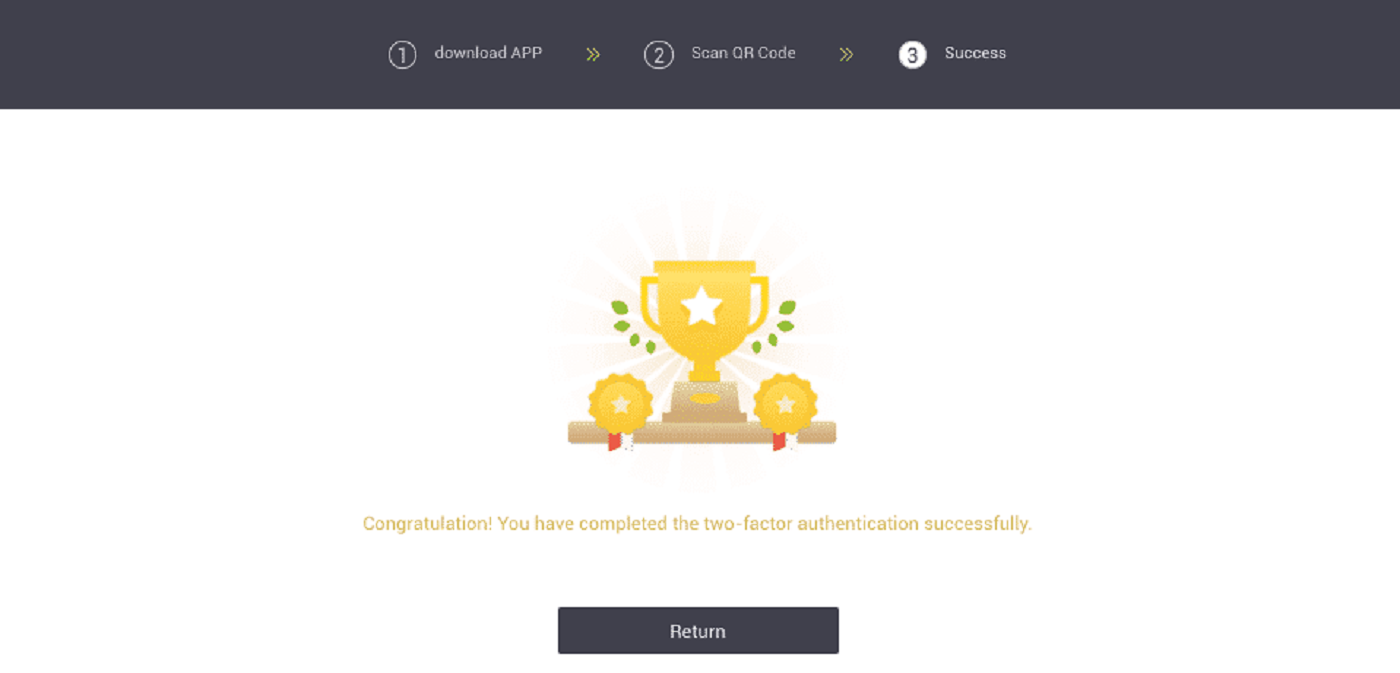
Verify-ийн талаар байнга асуудаг асуултууд (FAQ).
Google нэвтрэлт танилтыг хэрхэн дахин тохируулах вэ?
Тохиолдол1: Хэрэв таны Google Authenticator ажиллаж байгаа бол та дараах байдлаар үүнийг өөрчлөх эсвэл идэвхгүй болгох боломжтой:1. Нүүр хуудасны баруун дээд буланд байгаа [Profile] - [Security] дээр дарна уу.
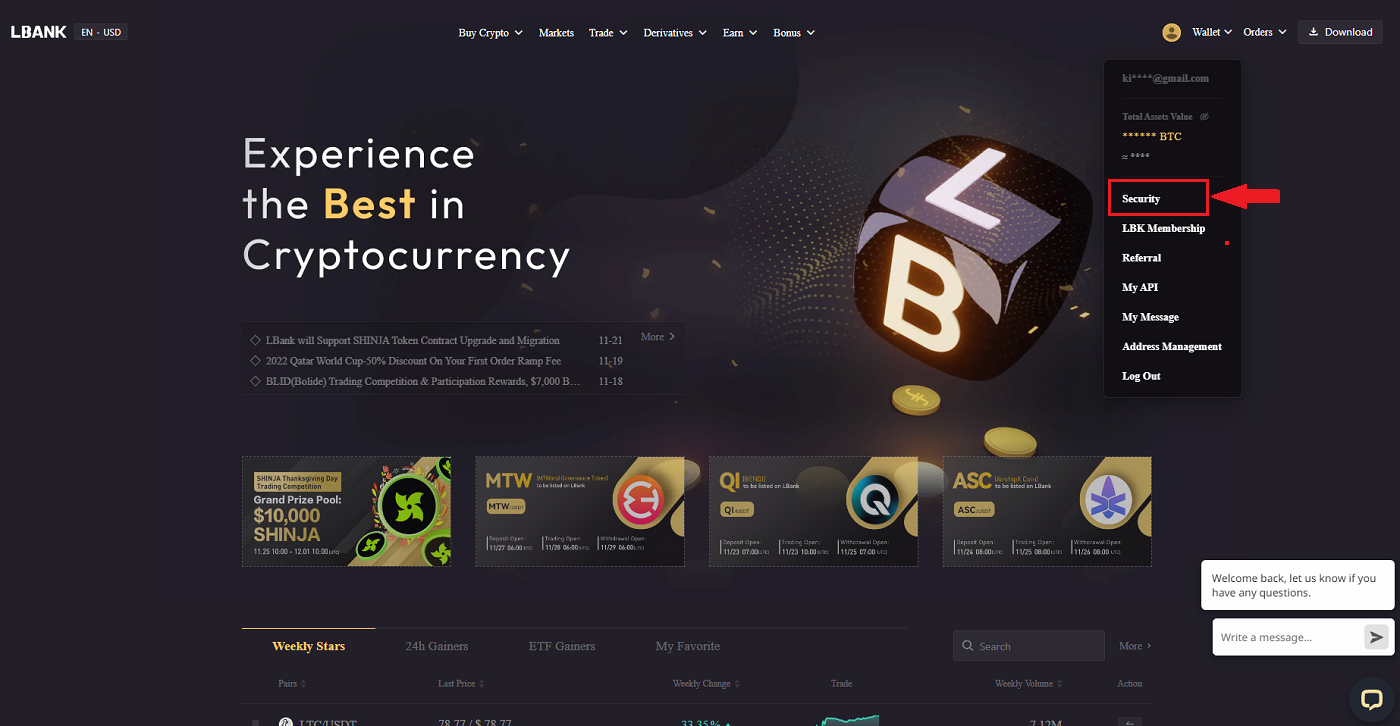
2. Одоогийн Google Authenticator-ээ нэн даруй солихын тулд [Google Authentication]-ийн хажууд байгаа [Өөрчлөх] дээр дарна уу . Та энэ өөрчлөлтийг хийх үед мөнгө авах болон P2P худалдах үйл ажиллагаа 24 цагийн турш идэвхгүй болно гэдгийг анхаарна уу. 3. Хэрэв та өмнө нь Google authenticator суулгасан бол [Next] дээр дарна уу . Хэрэв танд байхгүй бол эхлээд Google Authenticator суулгана уу. 4. Google Authenticator програмд нэвтэрнэ үү. Дөнгөж хадгалсан нөөц түлхүүрээ нэмэхийн тулд товшино уу
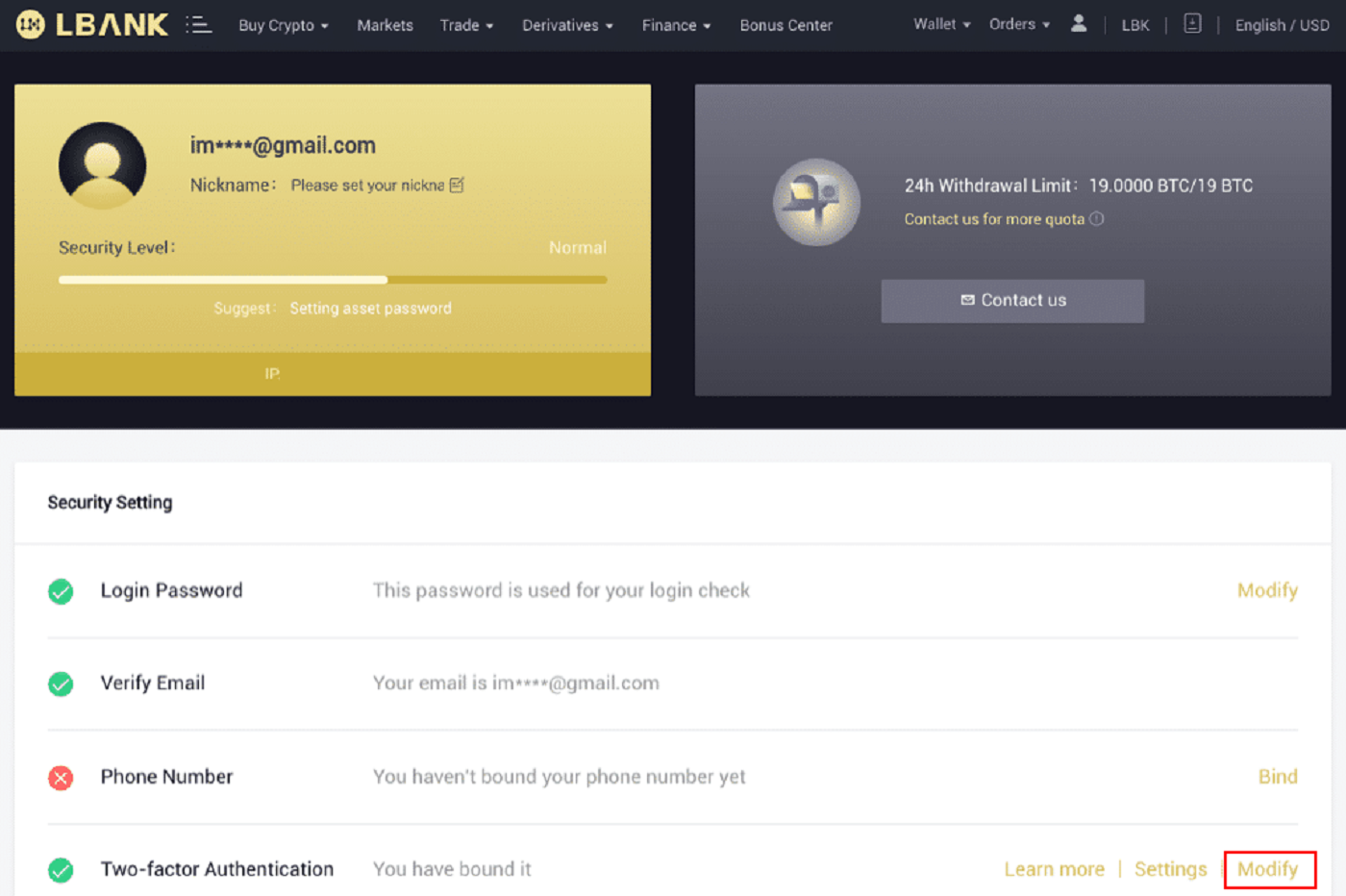
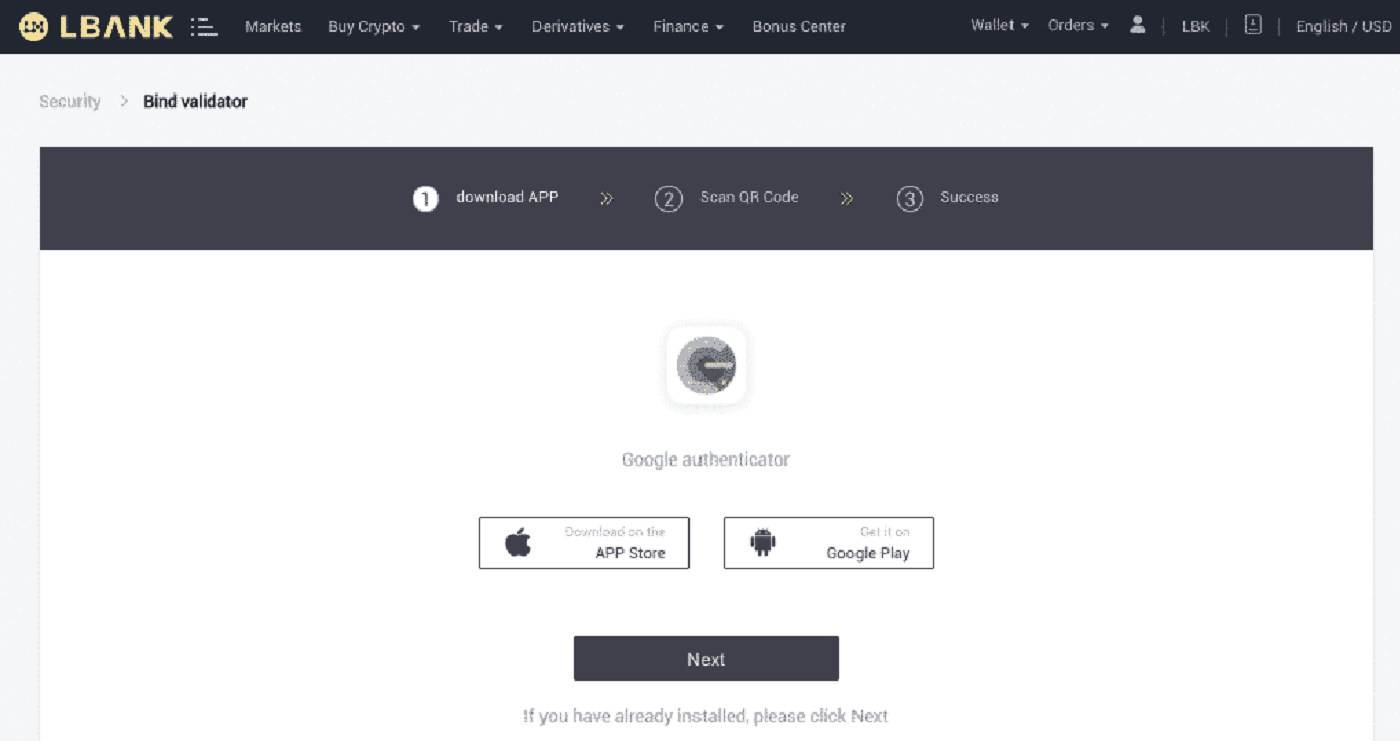
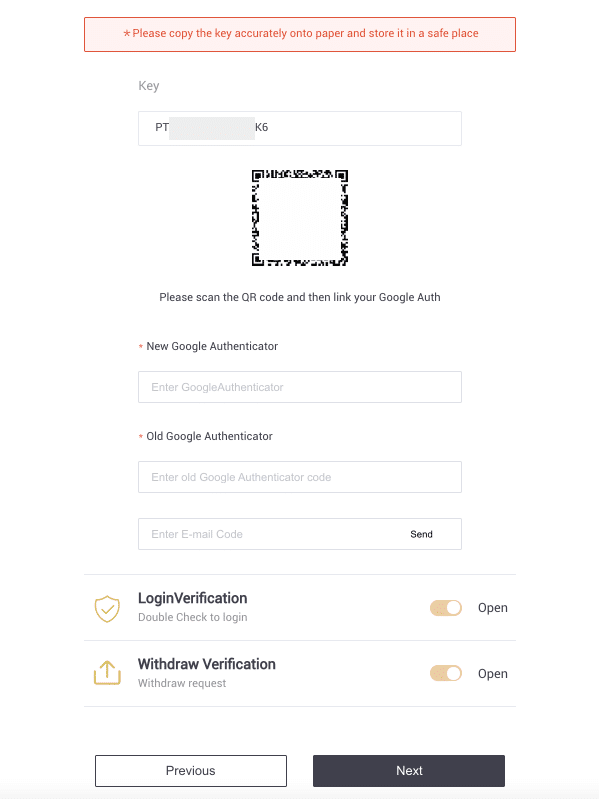
[+] болон [Тохиргооны түлхүүр оруулах] -г сонгоно уу . [Нэмэх] дээр дарна уу .
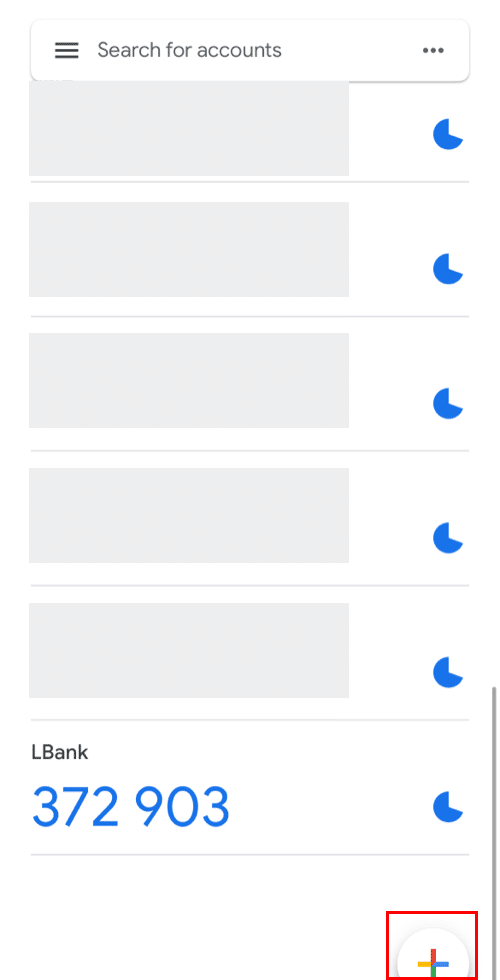
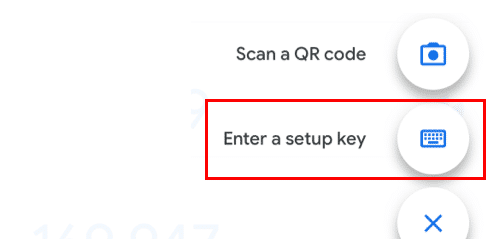
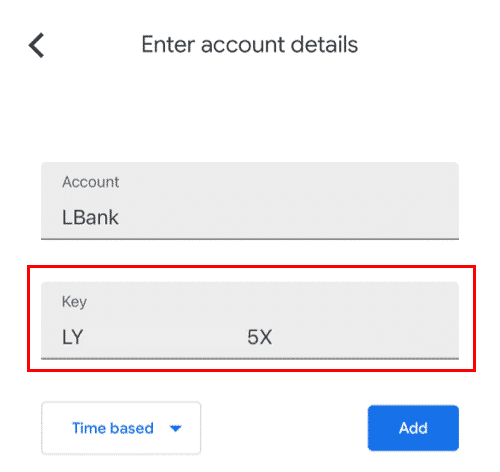
5. Өөрчлөлтийг баталгаажуулахын тулд LBank-н вэб сайт руу буцаж очоод шинэ Google Authenticator ашиглан нэвтэрнэ үү. Процедурыг дуусгахын тулд [Дараах] товчийг дарна уу .
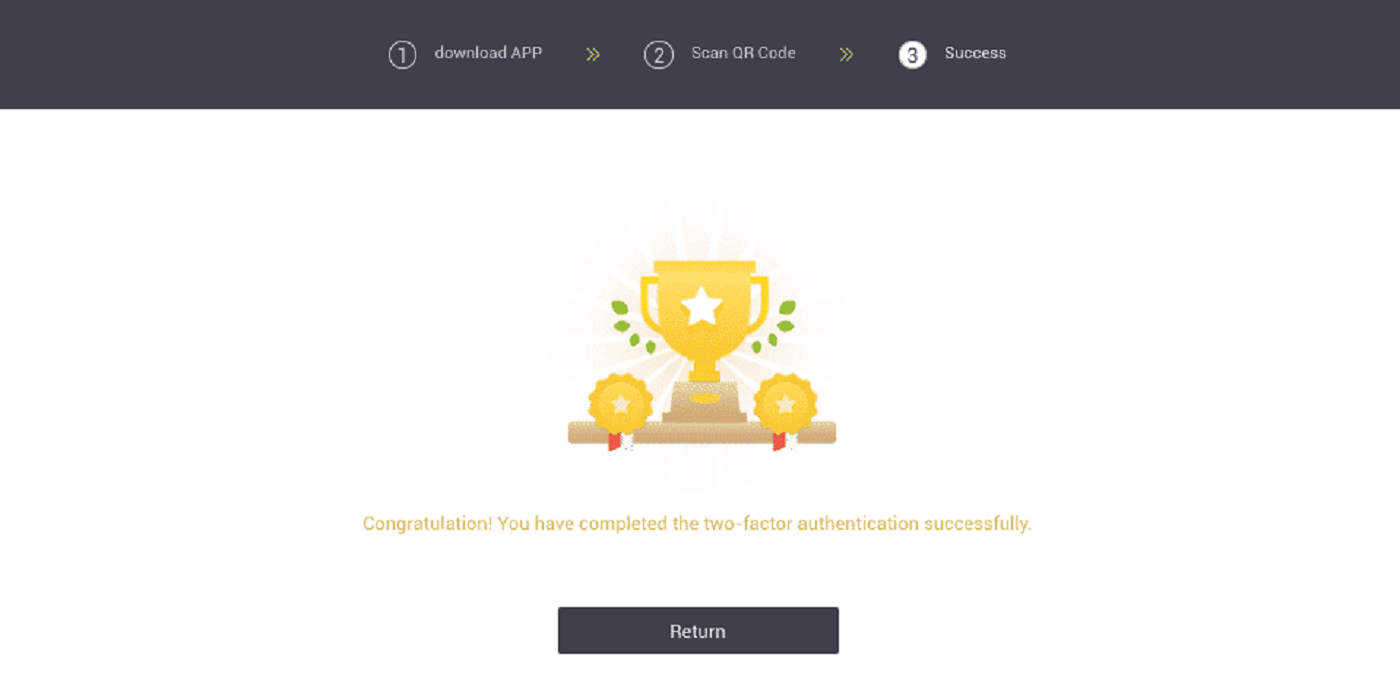
Тохиолдол 2: Хэрэв та LBank данс руугаа нэвтэрсэн боловч Google Authenticator аппликейшнд нэвтрэх боломжгүй эсвэл ажиллахаа больсон бол манай онлайн дэмжлэгтэй холбогдоно уу.
Тохиолдол 3: Хэрэв та Google Authenticator програмаа ашиглах боломжгүй эсвэл LBank данс руугаа нэвтэрч чадахгүй бол манай онлайн дэмжлэгтэй холбогдож тусламж авна уу.
2FA кодын алдааг хэрхэн шийдвэрлэх вэ?
Хэрэв та Google-ийн баталгаажуулалтын кодыг оруулсны дараа "2FA кодын алдаа" гэсэн мессеж хүлээн авбал доорх шийдлүүдийг ашиглана уу.
- Өөрийн гар утас (Google Authenticator програмыг синхрончлохын тулд) болон компьютер дээрээ (таны нэвтрэх гэж оролдсон) цагийг синхрончил.
- Google Chrome дээрх нууцлалын горимтой LBank Нэвтрэх хуудас руу очно уу.
- Хөтөчийнхөө кэш болон күүкийг цэвэрлэ.
- Оронд нь LBank App-аас нэвтэрч үзнэ үү.
"Холбоо амжилтгүй боллоо" гэж харуулах үед би юу хийж чадах вэ?
- Та Google Authenticator програмыг суулгасан эсэхээ шалгаарай.
- Гар утас болон компьютер дээрээ цагийг синхрончлохыг хичээ.
- Нууц үг болон 2FA кодыг зөв оруулсан эсэхээ шалгаарай.
- Таны гар утасны огноо/цаг тохиргоог "автомат" болгож тохируулсан эсэхийг шалгаарай.
Яагаад би SMS баталгаажуулах код хүлээн авч чадахгүй байна вэ?
LBank нь хэрэглэгчийн туршлагыг сайжруулахын тулд SMS баталгаажуулалтын хамрах хүрээг байнга сайжруулдаг. Гэсэн хэдий ч одоогоор дэмжигдээгүй улс орон, бүс нутаг байдаг.
Хэрэв та SMS баталгаажуулалтыг идэвхжүүлж чадахгүй бол оронд нь Google Authentication-г үндсэн хоёр хүчин зүйлийн баталгаажуулалтыг ашиглана уу. Та дараах гарын авлагыг үзэж болно: Google Authentication (2FA)-г хэрхэн идэвхжүүлэх вэ .
Хэрэв та SMS баталгаажуулалтыг идэвхжүүлсэн боловч SMS код хүлээн авах боломжгүй хэвээр байвал дараах алхмуудыг хийнэ үү.
- Таны гар утас сүлжээний дохио сайн байгаа эсэхийг шалгаарай.
- Манай SMS кодын дугаарыг хааж болзошгүй вирусны эсрэг болон/эсвэл галт хана ба/эсвэл дуудлага хориглогч програмаа идэвхгүй болго.
- Гар утсаа дахин эхлүүлнэ үү.
- Гарын авлагын тусламж авахын тулд онлайн үйлчилгээтэй холбогдоно уу.